
آ

ن»ٹه¹´مپ®4وœˆمپ«ç™؛ه£²مپ•م‚ŒمپںIvy Bridgeن¸–ن»£مپ®CPUمپ§مپ¯م€پ22nmمƒ—مƒم‚»م‚¹مƒ«مƒ¼مƒ«مپ¨مƒˆمƒ©م‚¤م‚²مƒ¼مƒˆمƒˆمƒ©مƒ³م‚¸م‚¹م‚؟مپŒوژ،用مپ•م‚Œمپںمپ“مپ¨مپ«م‚ˆم‚ٹم€پSandy Bridgeم‚ˆم‚ٹم‚‚TDPمپŒه¤§ه¹…مپ«ه¼•مپچن¸‹مپ’م‚‰م‚Œمپ¦مپ„مپ¾مپ™م€‚
آ
ه®ںéڑ›م€پCore i7 3770Tم‚’ن½؟用مپ—مپ¦مƒھمƒ“مƒ³م‚°مپ«è¨ç½®مپ™م‚‹م‚ھمƒ¼مƒ‡م‚£م‚ھمƒ»HTPCم‚’組م‚“مپ مپ®مپ§مپ™مپŒم€پCPUمپ«è² èچ·م‚’100ï¼…مپ‹مپ‘مپںçٹ¶و…‹مپ§4م‚³م‚¢و™‚مپ®TurboBoostن¸ٹé™گمپ§مپ‚م‚‹3.1GHzه‹•ن½œم‚’مپ—مپ¦مپ„م‚‹مپ«م‚‚مپ‹مپ‹م‚ڈم‚‰مپڑم€پو¶ˆè²»é›»هٹ›مپŒBIOSمپ®و¨™و؛–è¨ه®ڑمپ§71.2Wم€پCPUم‚‚هگ«م‚پم‚·م‚¹مƒ†مƒ ه…¨ن½“مپ®é›»هٹ›م‚’م‚®مƒھم‚®مƒھمپ¾مپ§ه‰ٹو¸›مپ—مپںçٹ¶و…‹مپ§مپ¯مپھم‚“مپ¨50Wمپ¨مپ„مپ†é©ڑç•°çڑ„مپھو¶ˆè²»é›»هٹ›م‚’éپ”وˆگمپ—مپ¾مپ—مپںم€‚
é«کè² èچ·و™‚مپ«م‚·م‚¹مƒ†مƒ ه…¨ن½“مپ®و¶ˆè²»é›»هٹ›مپŒ50Wمپ¨مپ„مپ†çµگوœمپ¯م€پIvy Bridgeمپ®çœپم‚¨مƒچمپŒو¥µم‚پمپ¦هٹ¹وœçڑ„مپ«و©ں能مپ—مپ¦مپ„م‚‹مپ¨è¨€مپˆمپ¾مپ™م€‚
آ
م‚µمƒ¼مƒگمƒ¼ه…¼ç”¨مپ®م‚µمƒ–مƒم‚·مƒ³م‚’é›»و؛گه¤§é£ںم‚‰مپ„مپ®Nehalem-EP+X58مپ¨مپ„مپ†و§‹وˆگمپ‹م‚‰Ivy Bridge+Z77مپ¨مپ„مپ†و§‹وˆگمپ«مپ™م‚‹مپ“مپ¨مپ§م€په¤§ه¹…مپھو¶ˆè²»é›»هٹ›مپ®ه‰ٹو¸›مپŒهڈ¯èƒ½مپ«مپھم‚‹مپ¨و€م‚ڈم‚Œمپ¾مپ™م€‚
مپمپ“مپ§م€پن»ٹه›مپ®مƒ¬مƒ“مƒ¥مƒ¼مپ§مپ¯Ivy Bridgeمپ®و¶ˆè²»é›»هٹ›مپ®ن½ژمپ•مپ«ç€ç›®مپ—م€پLGA1366مپ‹م‚‰ç§»è،Œم‚’è،Œمپ†مپ“مپ¨مپ§م€پمپ©م‚Œمپڈم‚‰مپ„و¶ˆè²»é›»هٹ›مپ«ه·®مپŒç”ںمپکم‚‹مپ®مپ‹م€پمپ¯مپںمپ¾مپںم‚¹مƒڑمƒƒم‚¯مپ¯مپ©م‚Œمپڈم‚‰مپ„مپ®ه·®مپŒمپ‚م‚‹مپ®مپ‹م€پمƒ™مƒ³مƒپمƒمƒ¼م‚¯م‚’هگ«م‚پو¤œè¨¼مپ—مپ¦مپ„مپچمپںمپ„مپ¨و€مپ„مپ¾مپ™م€‚
وˆ‘مپŒه®¶مپ®م‚µمƒ–مƒم‚·مƒ³مپ¯Nehalem-EP+X58مپ¨مپ„مپ†و§‹وˆگمپ¨مپھمپ£مپ¦مپ„مپ¾مپ™م€‚
و—§مƒڈم‚¤م‚¨مƒ³مƒ‰مپ®LGA1366مƒ—مƒ©مƒƒمƒˆمƒ•م‚©مƒ¼مƒ مپ§مپ™مپŒم€پCPUمپ¯Core i7مپ§مپ¯مپھمپڈXeon E5530م‚’ن½؟用مپ—مپ¦مپ„مپ¾مپ™مپ®مپ§م€پBloomfieldمپ§مپ¯مپھمپڈNehalem-EPمپ¨مپھم‚ٹمپ¾مپ™م€‚
Xeon E5530مپ¯2.4GHzم€پ4م‚³م‚¢8م‚¹مƒ¬مƒƒمƒ‰مپ®ه‡¦çگ†èƒ½هٹ›م‚’وœ‰مپ—مپ¦مپ„مپ¾مپ™مپ®مپ§و€§èƒ½çڑ„مپ«مپ¯ن¸چو؛€مپ¯مپھمپ„مپ®مپ§مپ™مپŒم€پ3.8GHzمپ«OCمپ—مپ¦مپ„م‚‹مپںم‚پم€پم‚„مپ¯م‚ٹç™؛熱مپ¯مپ™مپ”مپ„مپ§مپ™م€‚
وœ؛مپ®ن¸‹مپ«ç½®مپ„مپ¦مپ‚م‚‹مپ“مپ¨م‚‚مپ‚م‚ٹم€پوژ’熱مپ®ه½±éں؟مپ§ه¤ڈه ´مپ¯çµگو§‹مپ—م‚“مپ©مپ„مپ“مپ¨مپ«مپھم‚ٹمپ¾مپ™م€‚
مپ•م‚‰مپ«م€پX58مپ®ç™؛熱م‚‚ه¤ڑمپڈم€پم‚µم‚¤مƒ‰مƒ•مƒمƒ¼مپ®CPUمƒ•م‚،مƒ³مپ§مپ¯مƒم‚¶مƒ¼مƒœمƒ¼مƒ‰مپ®م‚¨م‚¢مƒ•مƒمƒ¼مپŒçµ¶وœ›çڑ„مپھمپںم‚پم€پمƒژمƒ¼م‚¹مƒ–مƒھمƒƒم‚¸مƒپمƒƒمƒ—ï¼ڈé›»و؛گه›è·¯مپ®و¸©ه؛¦مپŒ100℃è؟‘مپڈمپ«è؟«م‚‹مپھمپ©م€پمپ¨مپ«مپ‹مپڈç™؛熱مپ®ه¤ڑمپ„م‚·م‚¹مƒ†مƒ مپ¨مپھمپ£مپ¦مپ„مپ¾مپ™م€‚
آ
ن»ٹه›م€پCore i5-3570Kمپ§م‚·م‚¹مƒ†مƒ م‚’مƒھمƒ—مƒ¬م‚¤م‚¹مپ™م‚‹مپ«مپ‚مپںم‚ٹم€پمƒم‚¶مƒ¼مƒœمƒ¼مƒ‰مپ¯وœ€و–°مپ®Z77م‚’وگ載مپ—مپں製ه“پم‚’مƒپمƒ§م‚¤م‚¹مپ—مپ¾مپ—مپںم€‚
مƒ،مƒ¢مƒھمپ¯LGA1366مپ§مپ¯مƒˆمƒھمƒ—مƒ«مƒپمƒ£مƒچمƒ«مپ®مپںم‚پ1وڑن½™مپ£مپ¦مپ„مپں2GBمƒ¢م‚¸مƒ¥مƒ¼مƒ«م‚’ه¼•مپ£ه¼µم‚ٹه‡؛مپ—م€پ2GBأ—4وڑمپ®و§‹وˆگمپ¨مپ—مپ¦مپ„مپ¾مپ™م€‚
و–°و—§و§‹وˆگمپ®و¯”較مپŒè،Œمپ„م‚„مپ™مپ„م‚ˆمپ†مپ«م€پCPUم€پمƒم‚¶مƒ¼مƒœمƒ¼مƒ‰م€پمƒ،مƒ¢مƒھمپ®ن»–مپ¯هگŒن¸€مپ®و§‹وˆگمپ¨مپ—مپ¾مپ—مپںم€‚
آ
مپ¾مپںم€پو¶ˆè²»é›»هٹ›مپ®و¯”較مپ«مپ¤مپ„مپ¦مپ¯م€پو‹،ه¼µم‚«مƒ¼مƒ‰و؛€è¼‰مپ®و،ن»¶مپ§مپ¯CPUم‚’ه¤‰و›´مپ—مپںمپ“مپ¨مپ«م‚ˆم‚‹ه·®مپŒوٹٹوڈ،مپ—مپ¥م‚‰مپڈمپھمپ£مپ¦مپ—مپ¾مپ†مپںم‚پم€پو‹،ه¼µم‚«مƒ¼مƒ‰مپ¯مƒ“مƒ‡م‚ھم‚«مƒ¼مƒ‰مپ®مپ؟مپ¨مپ—م€پم‚¹مƒˆمƒ¬مƒ¼م‚¸م‚‚SSD1هڈ°مپ®مپ؟مپ¨مپ™م‚‹مپ“مپ¨مپ§م€پن»–مپ®مƒ‡مƒگم‚¤م‚¹مپ®ه½±éں؟مپŒمپھم‚‹مپ¹مپڈه°‘مپھمپڈمپھم‚‹م‚ˆمپ†مپ«مپ—مپ¦ه®ںو–½مپ—مپ¾مپ—مپںم€‚
آ
مƒ»Nehalem-EPو§‹وˆگ
CPUï¼ڑintel Xeon E5530(Nehalem-EPم€پ2.4GHzم€پ4C8Tم€پLGA1366)
مƒم‚¶مƒ¼مƒœمƒ¼مƒ‰ï¼ڑASUS RAMPAGE II GENE(X58وگ載 MicroATX)
مƒ،مƒ¢مƒھï¼ڑCorsair CMD4GX3M2A1600C8 2GB DDR3-1600أ—3وڑ 6GB
آ
مƒ»Ivy Bridgeو§‹وˆگ
CPUï¼ڑintel Core i5-3570K
مƒم‚¶مƒ¼مƒœمƒ¼مƒ‰ï¼ڑASRock Fatal1ty Z77 Professional-M
مƒ،مƒ¢مƒھï¼ڑCorsair CMD4GX3M2A1600C8 2GB DDR3-1600أ—4وڑ 8GB
آ
مƒ»ه…±é€ڑمƒ‘مƒ¼مƒ„
é›»و؛گï¼ڑAntec Signature 850
م‚±مƒ¼م‚¹ï¼ڑabee Smart 330T
مƒ“مƒ‡م‚ھم‚«مƒ¼مƒ‰ï¼ڑMSI R7850 TwinFrozr 2GD5
HDDï¼ڑintel SSD 320 120GB(و¶ˆè²»é›»هٹ›مƒ™مƒ³مƒپمƒمƒ¼م‚¯و™‚)
ه¯Œه£«é€ڑ MCE2073RCأ—4 RAID0(م‚µمƒ¼مƒگمƒ¼éپ‹ç”¨و™‚)
RAIDï¼ڑHP Smart Array P400 512MBم‚مƒ£مƒƒم‚·مƒ¥مƒ»BBWC(م‚µمƒ¼مƒگمƒ¼éپ‹ç”¨و™‚)
NICï¼ڑHP NC360(intel PRO/1000PT DualPort Server Adapterم€پم‚µمƒ¼مƒگمƒ¼éپ‹ç”¨و™‚)
مƒ‘مƒƒم‚±مƒ¼م‚¸مپ¯ه¾“و¥مپ®intel Coreم‚·مƒھمƒ¼م‚؛CPUمپ¨هگŒمپکم‚µم‚¤م‚؛مپ®مƒھمƒ†مƒ¼مƒ«مƒœمƒƒم‚¯م‚¹مپ§مپ™م€‚
CPUم‚¯مƒ¼مƒ©مƒ¼م‚‚ن»ٹمپ¾مپ§مپ¨ه¤‰م‚ڈم‚‰مپھمپ„م€پè–„ه‹مپ®م‚¯مƒ¼مƒ©مƒ¼مپŒهگŒو¢±مپ•م‚Œمپ¦مپ„مپ¾مپ—مپںم€‚
CPUمپ®ç™؛熱مپŒه°‘مپھمپ„مپںم‚پم€پCPUم‚¯مƒ¼مƒ©مƒ¼م‚‚ه°ڈه‹هŒ–مپ•م‚Œمپ¦مپ„مپ¾مپ™م€‚
مپ„مپ¤è¦‹مپ¦م‚‚م€پTurboBoostو™‚مپ«مپ¯4GHzه¼±مپ«مپھم‚‹م‚¯مƒ©م‚¹مپ®CPUمپ¨مپ¯و€مپˆمپھمپ„م‚¯مƒ¼مƒ©مƒ¼مپ§مپ™م€‚
ن»ٹه›مپ¯م‚µم‚¤مƒ‰مƒ•مƒمƒ¼ه‹مپ®CPUم‚¯مƒ¼مƒ©مƒ¼مپ§مپ‚م‚‹Megahalemsم‚’ن½؟用مپ—مپ¾مپ™مپ®مپ§م€پمƒھمƒ†مƒ¼مƒ«م‚¯مƒ¼مƒ©مƒ¼مپ¯ن½؟مپ„مپ¾مپ›م‚“م€‚
آ

CPUمپ®مƒمƒƒمƒˆمپ¯L210B654م€پMALAY製مپ®ه€‹ن½“مپ§مپ—مپںم€‚
CPU-Zمپ«م‚ˆم‚‹وƒ…ه ±مپ¯ن¸‹è¨کمپ®é€ڑم‚ٹمپ¨مپھم‚ٹمپ¾مپ™م€‚

آ
م‚±مƒ¼م‚¹مپ«çµ„مپ؟è¾¼م‚€ه‰چمپ«م€پمƒم‚¶مƒ¼مƒœمƒ¼مƒ‰مپ«CPUم‚’装ç€مپ—م€پم‚¯مƒ¼مƒ©مƒ¼م‚’ه›؛ه®ڑمپ—مپ¾مپ™م€‚
ن½؟用مپ™م‚‹مƒ•م‚،مƒ³مپŒ38mmهژڑمپ¨مپ„مپ†مپ“مپ¨م‚‚مپ‚م‚ٹم€په¤§مپچمپڈمپ¯مپ؟ه‡؛مپ™ه½¢مپ«مپھمپ£مپ¦مپ„مپ¾مپ™م€‚
مƒ،مƒ¢مƒھهپ´مپ«مƒ•م‚،مƒ³م‚’ه›؛ه®ڑمپ™م‚‹مپ¨ن½™è£•مپ§2م‚¹مƒمƒƒمƒˆم‚’و½°مپ—مپ¦مپ—مپ¾مپ†مپںم‚پم€پم‚±مƒ¼م‚¹مƒھم‚¢هپ´مپ«م€پCPUم‚¯مƒ¼مƒ©مƒ¼مپ‹م‚‰ç©؛و°—م‚’هگ¸مپ„ه‡؛مپ™م‚ˆمپ†مپ«م‚»مƒƒمƒ†م‚£مƒ³م‚°مپ—مپ¾مپ—مپںم€‚ آ
آ
م‚µمƒ¼مƒگمƒ¼مپ¨مپ—مپ¦ن½؟用مپ™م‚‹éڑ›مپ«مپ¯م€پمƒ“مƒ‡م‚ھم‚«مƒ¼مƒ‰مپ®ن»–مپ«RAIDم‚«مƒ¼مƒ‰مپ¨LANم‚«مƒ¼مƒ‰مپŒه¢—è¨مپ•م‚Œمپ¾مپ™م€‚
مپںمپ مپ§مپ•مپˆç‹مپ„Micro ATXم‚±مƒ¼م‚¹مپھمپ®مپ§مپ™مپŒم€پمپ•م‚‰مپ«ه…¨م‚¹مƒمƒƒمƒˆمپŒهں‹مپ¾مپ£مپ¦مپ„م‚‹çٹ¶و…‹مپ§مپ™مپ®مپ§م€په¯†ه؛¦مپŒه‡„مپ„مپ“مپ¨مپ«مپھم‚ٹمپ¾مپ™م€‚
مپ“مپ®çٹ¶و…‹مپ§مپ¯RAIDم‚«مƒ¼مƒ‰مپ®و”¾ç†±مپŒé–“مپ«هگˆم‚ڈمپڑOSمپŒèگ½مپ،مپ¦مپ—مپ¾مپ†مپںم‚پم€پ6cmمƒ•م‚،مƒ³م‚’ن½؟用مپ—مپ¦هپ´é¢مپ‹م‚‰ه†·هچ´مپ™م‚‹مپ“مپ¨مپ§مپ—مپ®مپ„مپ§مپ„مپ¾مپ™م€‚
6cmمƒ•م‚،مƒ³مپ¯مƒم‚°مƒچمƒƒمƒˆم‚·مƒ¼مƒˆم‚’ه؛•é¢مپ«è²¼م‚ٹن»کمپ‘م€پم‚±مƒ¼م‚¹مپ«هڈ–م‚ٹن»کمپ‘مپ¦مپ„مپ¾مپ™م€‚


مپ¾مپڑمپ¯م€پCPUمپ¨مƒم‚¶مƒ¼م€پمƒ،مƒ¢مƒھم€پمƒ“مƒ‡م‚ھم‚«مƒ¼مƒ‰م€پSSDمپ¨مپ„مپ†وœ€ن½ژé™گمپ®و§‹وˆگمپ§م‚·م‚¹مƒ†مƒ م‚’و§‹ç¯‰مپ—م€پو¶ˆè²»é›»هٹ›مپ«مپ¤مپ„مپ¦و¤œè¨¼مپ—مپ¦مپ؟مپ¾مپ—مپںم€‚
Xeon E5530مپ¯â‘ ه®ڑو ¼ه‹•ن½œم€پâ‘،Core i5-3570Kمپ¨هگŒمپک3.6GHzمپ¸م‚ھمƒ¼مƒگمƒ¼م‚¯مƒمƒƒم‚¯مپ—مپںçٹ¶و…‹م€پâ‘¢3.6GHzè¨ه®ڑمپ§HTم‚’ç„،هٹ¹مپ«مپ—م‚¯مƒمƒƒم‚¯مپ¨م‚³م‚¢و•°م‚’Core i5-3570Kمپ¨هگŒمپکمپ«مپ—مپں3é€ڑم‚ٹم‚’و¸¬ه®ڑمپ—مپ¦مپ„مپ¾مپ™م€‚
OCو™‚مپ«مپ¯ه‹•ن½œم‚’ه®‰ه®ڑمپ•مپ›م‚‹مپںم‚پم€پم‚³م‚¢مپ®é›»هœ§م‚’+0.8V Offsetمپ—مپ¦مپ„مپ¾مپ™مپ®مپ§م€پمپمپ®هˆ†و¶ˆè²»é›»هٹ›مپŒه¢—هٹ مپ—مپ¦مپ„مپ¾مپ™م€‚
Core i5-3570Kمپ¯ه®ڑو ¼م‚¯مƒمƒƒم‚¯مپ§مپ®ه‹•ن½œمپ¨مپھم‚ٹمپ¾مپ™م€‚
آ
ه‹•ن½œé›»هœ§مپ®è¨ˆو¸¬مپ¯م€پم‚¢م‚¤مƒ‰مƒ«مپ¨م‚²مƒ¼مƒ م€پCPUه…¨م‚³م‚¢è² èچ·مپ®3種é،م‚’計و¸¬مپ—مپ¦مپ„مپ¾مپ™م€‚
مپم‚Œمپم‚Œم€پن¸‹è¨کمپ®و،ن»¶مپ§è¨ˆو¸¬م‚’è،Œمپ£مپ¦مپ„مپ¾مپ™م€‚
م‚¢م‚¤مƒ‰مƒ«ï¼ڑPCèµ·ه‹•ه¾Œ3هˆ†و”¾ç½®مپ—م€پم‚؟م‚¹م‚¯مپ®ه‡¦çگ†مپŒèگ½مپ،ç€مپ„مپںçٹ¶و…‹مپ§مپ®و¶ˆè²»é›»هٹ›
م‚²مƒ¼مƒ ï¼ڑFF14مƒ™مƒ³مƒپمƒمƒ¼م‚¯مپ«مپٹمپ‘م‚‹مƒ”مƒ¼م‚¯و¶ˆè²»é›»هٹ›
CPUه…¨م‚³م‚¢è² èچ·ï¼ڑOCCT CPUè² èچ·مƒ†م‚¹مƒˆو™‚مپ®و¶ˆè²»é›»هٹ›
آ 
مƒ»Xeon E5530 3.6GHz OC
م‚¢م‚¤مƒ‰مƒ«و™‚ï¼ڑ140W
è² èچ·و™‚(FF14)ï¼ڑ259W
OCCT CPUه…¨م‚³م‚¢ï¼ڑ217W
آ
مƒ»Xeon E5530 3.6GHz OC 4م‚³م‚¢è¨ه®ڑ(HT OFF)
م‚¢م‚¤مƒ‰مƒ«و™‚ï¼ڑ139W
è² èچ·و™‚(FF14)ï¼ڑ260W
OCCT CPUه…¨م‚³م‚¢ï¼ڑ223W
آ
مƒ»Xeon E5530 ه®ڑو ¼ï¼ˆ2.4GHz)
م‚¢م‚¤مƒ‰مƒ«و™‚ï¼ڑ112W
è² èچ·و™‚(FF14)ï¼ڑ225W
OCCT CPUه…¨م‚³م‚¢ï¼ڑ163W
آ
مƒ»Core i5-3570K ه®ڑو ¼
م‚¢م‚¤مƒ‰مƒ«و™‚ï¼ڑ57.5W
è² èچ·و™‚(FF14)ï¼ڑ165W
OCCT CPUه…¨م‚³م‚¢ï¼ڑ113W
آ
Core i5-3570Kمپ¯Xeon E5530مپ«و¯”مپ¹مپ¦ه¤§ه¹…مپ«و¶ˆè²»é›»هٹ›مپŒن½ژن¸‹مپ—مپ¦مپ„مپ¾مپ™م€‚
Xeon E5530مپ¯TDPمپŒ80Wمپ¨Core i5-3570مپ®77Wمپ«è؟‘مپ„TDPمپ®ه€¤م‚’وŒپمپ¤CPUمپ§مپ™مپŒم€پم‚·م‚¹مƒ†مƒ ه…¨ن½“مپ®و¶ˆè²»é›»هٹ›مپ¯ه¤§ه¹…مپ«ç•°مپھم‚‹çµگوœمپ¨مپھم‚ٹمپ¾مپ—مپںم€‚
※TDPمپ®مƒ¯مƒƒمƒˆو•°مپ¯م€پو¶ˆè²»é›»هٹ›مپ§مپ¯مپھمپڈوœ€ه¤§ç™؛熱é‡ڈم‚’ç¤؛مپ™ه€¤مپھمپ®مپ§و³¨و„ڈ(هچکن½چمپ¯م‚¸مƒ¥مƒ¼مƒ«و¯ژ秒)
آ
Core i5-3570Kمپ®و¶ˆè²»é›»هٹ›مپ¯م€پم‚¢م‚¤مƒ‰مƒ«çٹ¶و…‹مپ§مپ¯E5530ه®ڑو ¼ه‹•ن½œو™‚مپ®50ï¼…م€پ3.6GHzو™‚مپ®41%مپ¾مپ§و¶ˆè²»é›»هٹ›مپŒن¸‹مپŒمپ£مپ¦مپ„مپ¾مپ™م€‚
CPUه…¨م‚³م‚¢è² èچ·çٹ¶و…‹مپ§مپ¯E5530ه®ڑو ¼ه‹•ن½œو™‚مپ®69ï¼…م€پ3.6GHzو™‚مپ®50ï¼…مپ¨مپھم‚ٹمپ¾مپ—مپںم€‚
م‚²مƒ¼مƒ و™‚مپ§مپ¯مƒ“مƒ‡م‚ھم‚«مƒ¼مƒ‰هپ´مپ®و¶ˆè²»é›»هٹ›مپŒمپ‹مپھم‚ٹمپ®éƒ¨هˆ†م‚’هچ م‚پم‚‹مپںم‚پCPUمƒ»مƒپمƒƒمƒ—م‚»مƒƒمƒˆمپ«م‚ˆم‚‹ه‰ٹو¸›ه¹…مپ¯ه°‘مپھمپڈمپھم‚ٹمپ¾مپ™مپŒم€پمپم‚Œمپ§م‚‚E5530ه®ڑو ¼ه‹•ن½œو™‚مپ®73ï¼…م€پ3.6GHzو™‚مپ®63ï¼…مپ¨ه¤§ه¹…مپ«و¸›ه°‘مپ—مپ¦مپ„مپ¾مپ™م€‚
م‚µمƒ¼مƒگمƒ¼ç”¨é€”مپ§ن½؟用مپ—مپںه ´هگˆم€پXeon E5530ه®ڑو ¼م‚¯مƒمƒƒم‚¯مپ¨Core i5-3570Kمپ®ه®ڑو ¼م‚¯مƒمƒƒم‚¯مپ®و¶ˆè²»é›»هٹ›ه·®م‚’55Wمپ¨مپ™م‚‹مپ¨ï¼ˆم‚¢م‚¤مƒ‰مƒ«و™‚مپ®و¶ˆè²»é›»هٹ›ه·®ï¼‰م€پ24h/365dمپ®éپ‹ç”¨مپ§مپ¯é›»و°—و–™é‡‘مپŒ12,000ه††ن»¥ن¸ٹمپ¨مپھم‚ٹمپ¾مپ™مپ®مپ§م€پمپ‹مپھم‚ٹمپ®ه·®مپŒç”ںمپکمپ¾مپ™م€‚
※ه®¶ن»²é–“م‚³مƒ http://www.ienakama.com/tips/page/?tid=353/مپ§è¨ˆç®—
آ
ه€‹هˆ¥مپ«è¨ˆو¸¬مپ™م‚‹مپ“مپ¨مپŒه‡؛و¥مپھمپ„مپںم‚پمپ‚مپڈمپ¾مپ§م‚‚و†¶و¸¬مپ¨مپھم‚ٹمپ¾مپ™مپŒم€پç™؛熱é‡ڈمپ‹م‚‰è€ƒمپˆم‚‹مپ«م€پCPUمپ مپ‘مپ§مپ¯مپھمپڈمƒم‚¶مƒ¼مƒœمƒ¼مƒ‰مپ®و¶ˆè²»é›»هٹ›مپ®ه·®م‚‚مپ‹مپھم‚ٹه¤§مپچمپ„مپ¨و€م‚ڈم‚Œمپ¾مپ™م€‚
X58مپ¯ï¼’مƒپمƒƒمƒ—و§‹وˆگمپ«مپھمپ£مپ¦مپ„م‚‹ن¸ٹم€پمپ‹مپھم‚ٹç™؛熱é‡ڈمپŒه¤ڑمپ„製ه“پمپ§مپ™م€‚
ه®ںéڑ›م€پCPUم‚¯مƒ¼مƒ©مƒ¼م‚’م‚µم‚¤مƒ‰مƒ•مƒمƒ¼مپ«مپ—مپںçٹ¶و…‹مپ§مپ¯مƒژمƒ¼م‚¹مƒ–مƒھمƒƒم‚¸هڈٹمپ³VRMه†·هچ´ç”¨مپ®مƒ’مƒ¼مƒˆم‚·مƒ³م‚¯مپŒè§¦م‚Œمپھمپ„مƒ¬مƒ™مƒ«مپ¾مپ§ç™؛熱مپ—م€پمƒم‚¶مƒ¼مƒœمƒ¼مƒ‰مپ®م‚»مƒ³م‚µمƒ¼مپ§مپ¯90℃م‚’超مپˆم‚‹و¸©ه؛¦مپ«مپھم‚ٹم€پن؟è·و©ں能مپŒهƒچمپ„مپ¦ه¼·هˆ¶م‚·مƒ£مƒƒمƒˆمƒ€م‚¦مƒ³مپŒç™؛ç”ںمپ—مپ¾مپ—مپںم€‚
Z77مپ§مپ¯هگŒمپکم‚µم‚¤مƒ‰مƒ•مƒمƒ¼مپ®CPUم‚¯مƒ¼مƒ©مƒ¼م‚’ن½؟用مپ—مپںه ´هگˆمپ§م‚‚م€پZ77مپٹم‚ˆمپ³VRMه†·هچ´ç”¨مپ®مƒ’مƒ¼مƒˆم‚·مƒ³م‚¯مپ¯مƒ•مƒ«ç¨¼هƒچن¸مپ§م‚‚触م‚Œم‚‹مƒ¬مƒ™مƒ«مپ§مپ‚م‚ٹم€پو¸©ه؛¦م‚‚40℃程ه؛¦مپ«هڈژمپ¾مپ£مپ¦مپ„مپ¾مپ™م€‚
Ivy Bridgeمپ®çœپé›»هٹ›و€§èƒ½م‚‚هٹ¹وœه¤§مپ§مپ™مپŒم€پمƒپمƒƒمƒ—م‚»مƒƒمƒˆم‚‚مپ‹مپھم‚ٹ進هŒ–مپ—مپ¦مپ„م‚‹مپ¨و„ںمپکمپ¾مپ—مپںم€‚
مƒ—مƒ©مƒƒمƒˆمƒ•م‚©مƒ¼مƒ م‚’IvyBridge Core i5-3570K+Z77مپ«ه…¥م‚Œو›؟مپˆمپںçµگوœم€پو¶ˆè²»é›»هٹ›م‚’ه¤§ه¹…مپ«ه‰ٹو¸›مپ™م‚‹مپ“مپ¨مپŒهڈ¯èƒ½مپ¨مپھم‚ٹمپ¾مپ—مپںم€‚
特مپ«م€پé«کè² èچ·و™‚مپ«مپ¯100Wè؟‘مپڈم‚‚و¶ˆè²»é›»هٹ›م‚’ه‰ٹو¸›مپ™م‚‹مپ“مپ¨مپŒهڈ¯èƒ½مپ§مپ™م€‚
مپ§مپ¯م€پو€§èƒ½مپ¯مپ©مپ†مپھمپ®مپ‹ï¼ںمپ¨مپ„مپ†ç‚¹مپŒو°—مپ«مپھم‚ٹمپ¾مپ™مپŒم€پمƒ™مƒ³مƒپمƒمƒ¼م‚¯مپ«مپ¤مپ„مپ¦مپ¯è؟½مپ£مپ¦و¤œè¨¼مپ™م‚‹مپ“مپ¨مپ«مپ—مپ¾مپ™م€‚
وœ€ه°ڈé™گمپ®و§‹وˆگمپ«مپٹمپ„مپ¦م€پCore i5-3570Kمپ¯Xeon E5530مپ«و¯”مپ¹و¶ˆè²»é›»هٹ›مپŒهٹ‡çڑ„مپ«ن¸‹مپŒمپ£مپںمپ“مپ¨مپŒç¢؛èھچمپ§مپچمپ¾مپ—مپںمپ®مپ§م€په®ںéڑ›مپ®éپ‹ç”¨و§‹وˆگمپ«مپٹمپ„مپ¦م€پCPUمپ®é›»هœ§èھ؟و•´مپ«م‚ˆم‚ٹمپ©م‚Œمپ مپ‘و¶ˆè²»é›»هٹ›م‚’ه‰ٹو¸›مپ§مپچم‚‹مپ«مپ¤مپ„مپ¦ç¢؛èھچمپ—مپ¾مپ™م€‚
SSDم‚’MCE2073RCأ—4(15,000ه›è»¢م€پ2.5م‚¤مƒ³مƒپSAS HDD)+ST3450657SS(15,000ه›è»¢م€پ3.5م‚¤مƒ³مƒپSAS HDD)مپ«ن؛¤وڈ›م€پRAIDم‚«مƒ¼مƒ‰مپ®HP Smart Array P400مپ¨LANم‚«مƒ¼مƒ‰مپ®intel PRO/1000PT Dual Port Server Adapterم‚’ه¢—è¨مپ—مپںçٹ¶و…‹مپ§مپ®و¸¬ه®ڑمپ¨مپھم‚ٹمپ¾مپ™م€‚
آ
و¶ˆè²»é›»هٹ›مپ®ه‰ٹو¸›و–¹و³•مپ¯Core i7-3770Tمپ®و™‚مپ¨هگŒمپکمپڈم€پOffsetمƒ¢مƒ¼مƒ‰مپ§Vcoreم‚’ن¸‹مپ’مپ¦مپ„مپڈو‰‹و³•م‚’وژ،用مپ—مپ¾مپ—مپںم€‚
مپ“مپ®و–¹و³•مپ§مپ¯م€پOffsetمپ§وŒ‡ه®ڑمپ—مپںهˆ†مپ مپ‘ن¸‹مپ’م‚‹مپ“مپ¨مپŒهڈ¯èƒ½مپ§مپ™مپ®مپ§م€پCPUمپ®çٹ¶و…‹مپ«م‚ˆمپ£مپ¦è‡ھه‹•çڑ„مپ«é›»هœ§م‚’èھ؟و•´مپ™م‚‹و©ں能م‚’ç”ںمپ‹مپ›مپ¾مپ™م€‚
ه…¨م‚³م‚¢مپ«è² èچ·مپŒمپ‹مپ‹مپ£مپ¦ن¸€و™‚çڑ„مپ«é›»هٹ›مپŒه¢—هٹ مپ™م‚‹م€پمپ‚م‚‹مپ„مپ¯م‚¢م‚¤مƒ‰مƒ«و™‚مپ«é›»هœ§م‚’ن¸‹مپ’م‚‹مپ¨مپ„مپ£مپںه ´هگˆمپ§م‚‚م€پ臨و©ںه؟œه¤‰مپ«é›»هœ§م‚’èھ؟و•´مپ—مپ¦CPUمپŒه®‰ه®ڑه‹•ن½œمپ™م‚‹مپ“مپ¨مپŒهڈ¯èƒ½مپ§مپ™م€‚
مƒ‡مƒ،مƒھمƒƒمƒˆمپ¨مپ—مپ¦مپ¯م€پOffsetمپ—مپںه€¤مپ مپ‘é›»هœ§مپŒن¸‹مپŒم‚‹مپ¨مپ¯مپ„مپˆم€پèھ؟و•´مپ¯CPUهپ´مپ§مپ®م‚³مƒ³مƒˆمƒمƒ¼مƒ«مپ«ه§”مپم‚‰م‚Œمپ¾مپ™مپ®مپ§م€پ絶ه¯¾ه€¤وŒ‡ه®ڑمپ¨و¯”مپ¹م‚‹مپ¨مƒ”مƒ¼م‚¯و™‚مپ®و¶ˆè²»é›»هٹ›مپ®ه‰ٹو¸›مپŒç·©مپڈمپھم‚ٹمپŒمپ،مپ§مپ™م€‚
آ
LoadLine Caribrationمپ¯ن¸€ç•ھمƒ¬مƒ™مƒ«مپ®ن½ژمپ„Level5مپ«è¨ه®ڑمپ—مپ¦ه‹•ن½œم‚’ç¢؛èھچمپ—مپ¦مپ„مپ¾مپ™م€‚
LoadLine Caribrationمپ¨مپ¯é«کè² èچ·و™‚مپ«é›»هœ§مپŒن¸‹é™چمپ—م€پCPUمپŒن¸چه®‰ه®ڑمپ«مپھم‚‹مپ®م‚’éک²مپگو©ں能مپ§مپ™مپŒم€پé«کè² èچ·و™‚مپ«مپ¯LoadLine Caribrationمپ«م‚ˆم‚ٹCPUé›»هœ§مپŒه¢—هٹ مپ—مپ¾مپ™مپ®مپ§م€پOffsetمپ§è¨ه®ڑمپ—مپںمپ¨مپٹم‚ٹمپ®و¶ˆè²»é›»هٹ›ه‰ٹو¸›مپŒه®ںçڈ¾مپ§مپچمپھمپ„مپ¨مپ„مپ†مƒ‡مƒ،مƒھمƒƒمƒˆم‚‚هکهœ¨مپ—مپ¾مپ™م€‚
Fatal1ty Z77 Professional-Mمپ§مپ¯LoadLine Caribrationمپ¯AUTOم€پLevel1ï½5مپ®6مپ¤مپ‹م‚‰éپ¸وٹهڈ¯èƒ½مپ§م€پDisableè¨ه®ڑمپ¯مپ‚م‚ٹمپ¾مپ›م‚“م€‚
AUTOمپ¯و–‡ه—é€ڑم‚ٹè‡ھه‹•هˆ¶ه¾،مپ®م‚ˆمپ†مپ§م€پAUTOمپ«è¨ه®ڑمپ—مپںçٹ¶و…‹مپ§CPUمپ«100%مپ®è² èچ·م‚’مپ‹مپ‘م‚‹مپ¨ه‹•ن½œé›»هœ§مپ®مپ°م‚‰مپ¤مپچمپŒه¤§مپچمپ‹مپ£مپںمپںم‚پم€پLoadLine Caribrationمپ¯وœ€ن½ژمپ®Level5مپ«è¨ه®ڑمپ—مپ¦مƒ†م‚¹مƒˆم‚’è،Œمپ†مپ“مپ¨مپ«مپ—مپ¾مپ—مپںم€‚
آ
ن»ٹه›مپ¯م€په®ڑو ¼م‚¯مƒمƒƒم‚¯مپ«مپٹمپ„مپ¦CPUمپ®é›»هœ§è¨ه®ڑم‚’م€پ-0Vم€پ-0.05Vم€پ-0.10Vم€پ-0.15Vم€پ-0.20Vمپ«مپ—مپںçٹ¶و…‹مپ§و¶ˆè²»é›»هٹ›م‚’و¸¬ه®ڑمپ—مپ¦مپ؟مپ¾مپ—مپںم€‚
و£ه¸¸مپ«ه‹•ن½œمپ™م‚‹وœ€ن½ژé›»هœ§مپ¯-0.20Vمپ¾مپ§مپ§م€پمپ“م‚Œن»¥ن¸ٹCPUمپ®é›»هœ§م‚’ن¸‹مپ’مپ¦مپ—مپ¾مپ†مپ¨م€پو£ه¸¸مپ«èµ·ه‹•مپ—مپ¾مپ›م‚“مپ§مپ—مپںم€‚
Fixedمپ«è¨ه®ڑمپ—م€پCPUé›»هœ§م‚’0.900Vمپ«è¨ه®ڑمپ—مپ¦مپ؟مپ¦م‚‚و£ه¸¸مپ«ه‹•ن½œمپ—مپ¾مپ›م‚“مپ§مپ—مپںمپ®مپ§م€پOffsetè¨ه®ڑو™‚مپ®0.91Vمپ‚مپںم‚ٹمپŒه…¨م‚³م‚¢è² èچ·و™‚مپ®وœ€ن½ژé›»هœ§مپ®م‚ˆمپ†مپ«و€مپ„مپ¾مپ™م€‚
مپم‚Œمپ«مپ—مپ¦م‚‚م€پ-0.20Vم‚‚مپ®Offsetè¨ه®ڑمپ§و£ه¸¸مپ«ه‹•ن½œمپ™م‚‹CPUمپ£مپ¦مپ„مپ†مپ®م‚‚ه‡„مپ„مپ§مپ™مپ…
مپھمپٹم€پé›»هœ§مپ¯CPU-Zمپ§مپ¯و£مپ—مپ„ه€¤مپŒهڈ–ه¾—ه‡؛و¥مپھمپ„مپںم‚پم€پASRockمپ®مƒ¢مƒ‹م‚؟مƒھمƒ³م‚°مƒ„مƒ¼مƒ«مپ§مپ‚م‚‹F-Stream Tuningمپ«مپ¦è¨ˆو¸¬م‚’مپٹمپ“مپھمپ„مپ¾مپ—مپںم€‚
مپ¾مپںم€پé«کè² èچ·و™‚مپ®و¶ˆè²»é›»هٹ›مپ¯م€پOCCTمپ§مپ¯مƒ مƒ©مپŒمپ‚م‚‹مپںم‚پم€پprime95م‚’ن½؟用مپ—مپ¦ه…¨م‚³م‚¢مپ«100ï¼…مپ®è² èچ·م‚’مپ‹مپ‘مپںçٹ¶و…‹مپ«مپ¦è¨ˆو¸¬م‚’مپٹمپ“مپھمپ£مپ¦مپ„مپ¾مپ™م€‚
آ 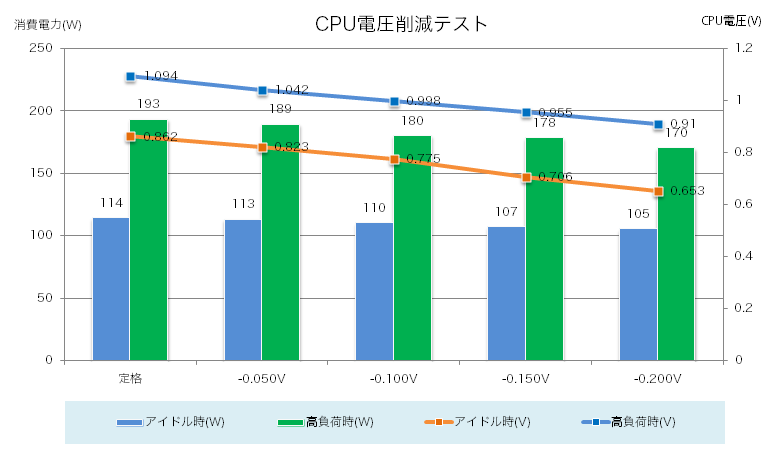 آ
آ
آ
çµگوœمپ¯م€په®ڑو ¼و™‚مپ«و¯”مپ¹-0.20Vè¨ه®ڑو™‚مپ«مپ¯م‚¢م‚¤مƒ‰مƒ«و™‚مپ§9Wم€پé«کè² èچ·و™‚مپ§23Wمپ®ه‰ٹو¸›مپŒهڈ¯èƒ½مپ§مپ—مپںم€‚
م‚¢م‚¤مƒ‰مƒ«و™‚مپ¯مپم‚Œمپ»مپ©ه‰ٹو¸›مپ•م‚Œمپ¦مپ„مپ¾مپ›م‚“مپŒم€پé«کè² èچ·و™‚مپ®ه‰ٹو¸›é‡ڈ23Wمپ¯مپ‹مپھم‚ٹمپ®م‚¤مƒ³مƒ‘م‚¯مƒˆمپ§مپ™م€‚
é›»و؛گم‚’ه¤§é‡ڈمپ«و¶ˆè²»مپ™م‚‹مƒڈمƒ¼مƒ‰م‚¦م‚§م‚¢RAIDم‚«مƒ¼مƒ‰مپ¨Dualمƒمƒ¼مƒˆLANم‚«مƒ¼مƒ‰م€پ15,000ه›è»¢مپ®HDDمپŒï¼•هڈ°وگ載مپ•م‚Œمپ¦مپ„م‚‹مپ“مپ¨م‚’考مپˆمپ¦م‚‚م€پم‚¢م‚¤مƒ‰مƒ«و™‚مپ§105Wم€پé«کè² èچ·و™‚مپ§م‚‚170Wمپ¨مپ„مپ†و•°ه—مپ¯ç´ و™´م‚‰مپ—مپ„çµگوœمپ§مپ™م€‚
ن»¥ه‰چمپ®Xeon E5530مپ®و§‹وˆگمپ§مپ¯م‚¢م‚¤مƒ‰مƒ«و™‚مپ§190W程ه؛¦مپ§مپ—مپںمپ‹م‚‰م€پ55ï¼…مپ¾مپ§و¶ˆè²»é›»هٹ›م‚’ه‰ٹو¸›ه‡؛و¥مپںمپ“مپ¨مپ«مپھم‚ٹمپ¾مپ™م€‚
Core i7-3770Tمپ®و™‚م‚‚و„ںمپکمپ¾مپ—مپںمپŒم€پIvy Bridgeمپ®ن½ژé›»هœ§è€گو€§مپ¯ç´ و™´م‚‰مپ—مپ„م‚‚مپ®مپŒمپ‚م‚‹مپ¨و€مپ„مپ¾مپ™م€‚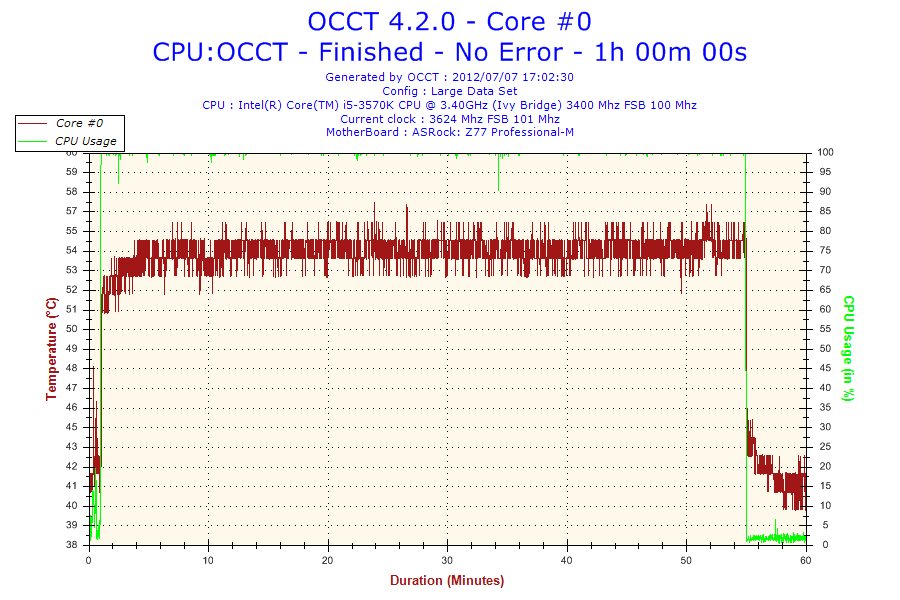
Vcoreم‚’-0.200Vمپ«مپ—مپ¦م€پOCCT CPUمƒ†م‚¹مƒˆم‚’1و™‚é–“ه®ںè،Œمپ—مپںçµگوœمپ¯ن¸ٹè¨کمپ®é€ڑم‚ٹمپ§مپ™م€‚
CPUو¸©ه؛¦مپ¯54℃ه‰چه¾Œمپ§ه®‰ه®ڑمپ—مپ¦مپ„مپ¾مپ™مپŒم€پCPUم‚¯مƒ¼مƒ©مƒ¼مپ«ç©؛ه†·وœ€ه¼·مپ¨مپ„م‚ڈم‚ŒمپںMegahalemsم‚’ن½؟用مپ—مپ¦مپ„م‚‹مپ“مپ¨م‚’考مپˆم‚‹مپ¨م€پCPUمپ®ه‹•ن½œو¸©ه؛¦مپ¨مپ—مپ¦مپ¯é«کم‚پمپ¨è¨€مپˆمپ¾مپ™م€‚
مپ„مپڈمپ¤مپ‹هژںه› مپ¯مپ‚م‚‹مپ‹مپ¨و€مپ„مپ¾مپ™مپŒم€پCPUم‚³م‚¢مپ¨مƒ’مƒ¼مƒˆم‚¹مƒ—مƒ¬مƒƒمƒ€مƒ¼مپ®وژ¥è§¦éƒ¨مپ«م‚°مƒھم‚¹مپŒن½؟م‚ڈم‚Œمپ¦مپ„م‚‹مپ“مپ¨م‚‚ن¸€ه› مپ¨مپ—مپ¦مپ‚م‚‹مپ®مپ§مپ¯مپھمپ„مپ‹مپ¨و€مپ„مپ¾مپ™م€‚
مپںمپ مپ—م€پمپ“م‚Œمپ«مپ¤مپ„مپ¦مپ¯و¤œè¨¼م‚’è،Œمپ£مپ¦مپٹم‚ٹمپ¾مپ›م‚“مپ®مپ§م€پمپ‚مپڈمپ¾مپ§م‚‚ن؛ˆوƒ³مپ¨مپھم‚ٹمپ¾مپ™م€‚
CPUمپ®و€§èƒ½ه·®م‚’èھ؟مپ¹م‚‹مپ¹مپڈم€پن¸‹è¨کمپ®مƒ‘م‚؟مƒ¼مƒ³مپ§مƒ™مƒ³مƒپمƒمƒ¼م‚¯م‚’計و¸¬مپ—مپ¾مپ—مپںم€‚
مƒ»Xeon E5530 2.4GHz ه®ڑو ¼
مƒ»Xeon E5530 3.6GHz OC
مƒ»Xeon E5530 3.6GHz OC HTم‚ھمƒ•
مƒ»Core i5-3570K 3.6GHz ه®ڑو ¼
مƒ»Core i5-3570K 3.6GHz VirtuMVPوœ‰هٹ¹ ※
※Virtu MVPمپ®و€§èƒ½ه·®مپ«مپ¤مپ„مپ¦مپ¯م€پو¬،é …مپ§è©³مپ—مپڈو¤œè¨¼مپ—مپ¾مپ™م€‚
آ
هگ„種مƒ™مƒ³مƒپمƒمƒ¼م‚¯مپ®è¨ه®ڑمپ¯م€پ解هƒڈه؛¦مپ¯1920أ—1200م€پمƒ†م‚¯م‚¹مƒپمƒ£م‚„م‚¢مƒ³مƒپم‚¨م‚¤مƒھم‚¢م‚¹مپ®è¨ه®ڑمپ¯è¨ه®ڑهڈ¯èƒ½مپھوœ€é«کو،ن»¶مپ«مپ¦è،Œمپ£مپ¦مپ„مپ¾مپ™م€‚
مپ¾مپںم€پXeon E5530مپ¨Core i5-3570Kمپ®و¯”較م‚’è،Œمپ„م‚„مپ™مپ„م‚ˆمپ†م€پXeon E5530مپ«مپ¤مپ„مپ¦Hyper Threadingم‚’OFFمپ«مپ—مپ¦4م‚³م‚¢مپ«è¨ه®ڑم€په‹•ن½œم‚¯مƒمƒƒم‚¯م‚‚Core i5-3570Kمپ¨هگŒمپک3.6GHzمپ«è¨ه®ڑمپ—مپںçٹ¶و…‹مپ§م‚‚計و¸¬م‚’è،Œمپ„مپ¾مپ—مپںم€‚
آ
مƒ»Battle Field 3
آ
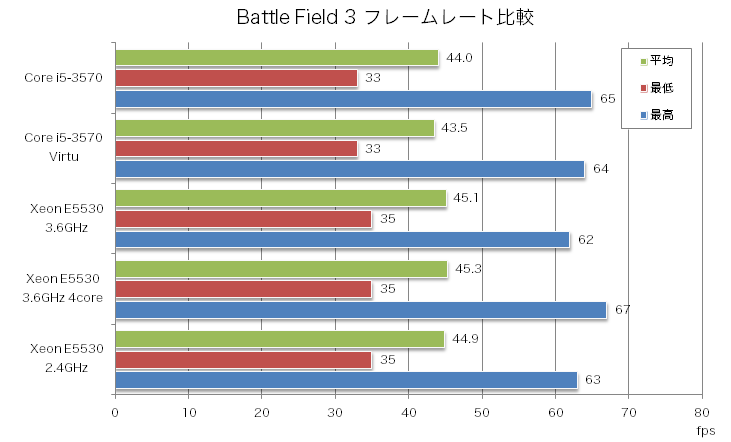
Battle Field 3مپ¯مƒ™مƒ³مƒپمƒمƒ¼م‚¯مƒ¢مƒ¼مƒ‰م‚’وœ‰مپ—مپ¦مپ„مپھمپ„مپںم‚پم€پوœ€هˆمپ®مƒںمƒƒم‚·مƒ§مƒ³مپ§مپ‚م‚‹SEMPER FIDELISم‚’Fraps 3.5.0م‚’用مپ„مپ¦مƒ•مƒ¬مƒ¼مƒ مƒ¬مƒ¼مƒˆم‚’م‚مƒ£مƒ—مƒپمƒ£مپ—م€په†’é مپ®م‚¤مƒ³مƒˆمƒéƒ¨هˆ†مپھمپ©مپ®مƒ•مƒ¬مƒ¼مƒ مƒ¬مƒ¼مƒˆمپŒè·³مپن¸ٹمپŒمپ£مپ¦مپ„م‚‹éƒ¨هˆ†م‚’ه‰ٹ除مپ—م€پهˆ—è»ٹمپ«é™چم‚ٹمپ¦و¦ه™¨م‚’هڈ–مپ£مپںه ´é¢مپ‹م‚‰وœ€ه¾Œمپ¾مپ§مپ®مƒ•مƒ¬مƒ¼مƒ مƒ¬مƒ¼مƒˆم‚’م‚¹م‚³م‚¢مپ¨مپ—مپ¦ن½؟用مپ—مپ¦مپ„مپ¾مپ™م€‚
çµگوœم€پCPUمپ®ه·®مپ«م‚ˆمپ£مپ¦وœ‰و„ڈمپھو€§èƒ½ه·®مپ¯ç¢؛èھچمپ§مپچمپ¾مپ›م‚“مپ§مپ—مپںم€‚
وœ€é«کمƒ•مƒ¬مƒ¼مƒ مپ¯ه¤ڑه°‘ه·®مپŒمپ‚م‚ٹ62ï½67fpsمپ¨مپ°م‚‰مپ¤مپچمپŒمپ‚م‚ٹمپ¾مپ™مپŒم€پوœ€é«کمƒ•مƒ¬مƒ¼مƒ م‚’è¨ک録مپ—مپںمپ®مپ¯ن¸€ç¬مپ§مپ‚م‚ٹم€پوœ€ن½ژمƒ•مƒ¬مƒ¼مƒ مƒ¬مƒ¼مƒˆمپ¯33ï½35fpsم€په¹³ه‡مƒ•مƒ¬مƒ¼مƒ مƒ¬مƒ¼مƒˆم‚‚43.5fpsï½45.1fpsمپ¨مپ»مپ¼ه¤‰هŒ–مپ¯مپ‚م‚ٹمپ¾مپ›م‚“م€‚
آ
Virtuم‚‚مپ»مپ¼هٹ¹وœمپŒمپھمپ„çٹ¶و…‹مپ§مپ™مپ®مپ§م€پBattle Fieldمپ«مپ¤مپ„مپ¦مپ¯ن¸€ه®ڑمپ®CPUم‚¹مƒڑمƒƒم‚¯م‚’و؛€مپںمپ—مپ¦مپ„م‚Œمپ°م€پمپ‚مپ¨مپ¯مƒ“مƒ‡م‚ھم‚«مƒ¼مƒ‰هپ´مپ«مƒœمƒˆمƒ«مƒچمƒƒم‚¯مپŒمپ‚م‚‹هچ°è±،مپ§مپ™م€‚
Battle Field 3م‚’ه؟«éپ©مپ«éپٹمپ¶مپھم‚‰م€پCPUم‚ˆم‚ٹم‚‚مƒ“مƒ‡م‚ھم‚«مƒ¼مƒ‰م‚’é«کé€ںمپھ製ه“پمپ«è²·مپ„وڈ›مپˆمپںو–¹مپŒè‰¯مپ„هڈ¯èƒ½و€§مپŒمپ‚م‚ٹمپ¾مپ™م€‚
آ
مƒ»3Dmark11
CPUمپ®ه‡¦çگ†èƒ½هٹ›م‚’è،¨مپ™Physics Scoreمپ§مپ¯م€پCore i5-3570Kمپ¨هگŒمپکم‚¯مƒمƒƒم‚¯م€پم‚³م‚¢و•°مپ«èھ؟و•´مپ—مپںXeon E5530 3.6GHz 4م‚³م‚¢و™‚مپ®م‚¹م‚³م‚¢مپ§مپ‚م‚‹6834مپ«و¯”مپ¹م€پCore-i5 3570Kمپ¯7465مپ¨17ï¼…UPمپ®م‚¹م‚³م‚¢م‚’مƒمƒ¼م‚¯مپ—مپ¾مپ—مپںم€‚
ن¸–ن»£مپŒو–°مپ—مپ„مپ مپ‘مپ«م€پم‚¯مƒمƒƒم‚¯مپ‚مپںم‚ٹمپ®ه‡¦çگ†èƒ½هٹ›م‚‚هœ°ه‘³مپ«و€§èƒ½ه¼·هŒ–مپ•م‚Œمپ¦مپ„مپ¾مپ™م€‚
مپںمپ مپ—م€پHTم‚’وœ‰هٹ¹مپ«مپ—مپں8م‚³م‚¢è¨ه®ڑمپ®Xeon E5530مپ¯8409مپ®م‚¹م‚³م‚¢م‚’مƒمƒ¼م‚¯مپ—مپ¦مپ„مپ¾مپ™مپ®مپ§م€پمپ•مپ™مپŒمپ«مپ“مپ“مپ¾مپ§مپ¯ه±ٹمپچمپ¾مپ›م‚“مپ§مپ—مپںم€‚
Graphics Scoreمپ¯مƒ“مƒ‡م‚ھم‚«مƒ¼مƒ‰مپŒمپ™مپ¹مپ¦هگŒمپکمپ§مپ™مپ®مپ§م€پمپ»مپ¨م‚“مپ©ه¤‰م‚ڈم‚‰مپھمپ„çµگوœمپ¨مپھمپ£مپ¦مپ„مپ¾مپ™مپŒم€پVirtu MVPوœ‰هٹ¹و™‚مپ«مپ¯ه¤§ه¹…مپ«م‚¹م‚³م‚¢مپŒن¸ٹوک‡مپ—مپ¦مپ„مپ¾مپ™م€‚
آ
مƒ»3Dmark Vantage
Core i5-3570Kمپ®CPU ScoreمپŒ19890مپ¨م€پهگŒم‚¯مƒمƒƒم‚¯م€پم‚³م‚¢و•°مپ«è¨ه®ڑمپ—مپںXeon E5530مپ®16774م‚ˆم‚ٹم‚‚19ï¼…مپ®م‚¹م‚³م‚¢م‚¢مƒƒمƒ—مپ¨مپھمپ£مپ¦مپ„مپ¾مپ™م€‚
HTوœ‰هٹ¹و™‚مپ®Xeon E5530مپŒ22409مپ§مپ™مپ‹م‚‰م€پمپ،م‚‡مپ†مپ©ن¸é–“مپ¨مپ„مپ£مپںو„ںمپکمپ®م‚¹م‚³م‚¢مپ§م€پ3Dmark11م‚ˆم‚ٹم‚‚ه·®مپŒه؛ƒمپŒمپ£مپ¦مپ„مپ¾مپ™م€‚
GPU Scoreمپ«مپ¤مپ„مپ¦مپ¯م€پ3Dmark 11هگŒو§کهگŒمپکGPUم‚’ن½؟مپ£مپ¦مپ„م‚‹مپںم‚په¤‰م‚ڈم‚ٹمپ¯مپ‚م‚ٹمپ¾مپ›م‚“م€‚
مپںمپ مپ—م€پVirtu MVPم‚’وœ‰هٹ¹مپ«مپ—مپںéڑ›مپ®م‚¹م‚³م‚¢مپŒ3Dmark 11م‚ˆم‚ٹم‚‚م‚‚مپ®مپ™مپ”مپ„ن¸ٹوک‡çژ‡مپ«مپھمپ£مپ¦مپ„مپ¾مپ™م€‚
آ
مƒ»FF14 مƒ™مƒ³مƒپمƒمƒ¼م‚¯
Xeon E5530مپ¯HTمپ®وœ‰ç„،مپ«مپ‹مپ‹م‚ڈم‚‰مپڑ4386/4382مپ¨مپ»مپ¼هگŒمپکم‚¹م‚³م‚¢مپ¨مپھم‚ٹمپ¾مپ—مپںم€‚
E5530مپ®ه®ڑو ¼و™‚مپ«مپ¯م‚¯مƒمƒƒم‚¯مپŒه¤§ه¹…مپ«ن¸‹مپŒم‚‹مپ“مپ¨م‚‚مپ‚مپ£مپ¦م‚¹م‚³م‚¢مپŒ4123مپ¾مپ§ن½ژن¸‹مپ—مپ¦مپ„مپ¾مپ™م€‚
Core i5-3570Kمپ§مپ¯Xeon E5530مپ®OCمپ¨ه®ڑو ¼و™‚مپ®ن¸é–“مپ§مپ‚م‚‹م€پ4258مپ¨مپ„مپ†ه¾®ه¦™مپھم‚¹م‚³م‚¢مپ«مپھم‚ٹمپ¾مپ—مپںم€‚
FF14مپ¯مƒ“مƒ‡م‚ھم‚«مƒ¼مƒ‰مپ«ن¾هکمپŒه¤§مپچمپ„مپںم‚پم€پCPUمپ®ه·®مپ«م‚ˆم‚‹وœ‰و„ڈمپھه¤‰هŒ–مپ¯مپ‚مپ¾م‚ٹç¢؛èھچمپ§مپچمپ¾مپ›م‚“مپ§مپ—مپںم€‚
مپ¾مپںم€پVirtuم‚’وœ‰هٹ¹مپ«مپ™م‚‹مپ¨ç§پمپ®ç’°ه¢ƒمپ§مپ¯و£ه¸¸مپ«ه‹•ن½œمپ—مپھمپ‹مپ£مپںمپںم‚پم€پم‚¹م‚³م‚¢مپŒ0مپ¨مپھمپ£مپ¦مپ„مپ¾مپ™م€‚
آ
مƒ»BIOHAZARD 5 TypeB
مƒگم‚¤م‚ھمƒڈم‚¶مƒ¼مƒ‰مپ®TypeBمƒ†م‚¹مƒˆمپ¯م€پCPUمپ®ه‡¦çگ†èƒ½هٹ›مپ®ه·®مپŒçڈ¾م‚Œم‚‹çµگوœمپ¨مپھم‚ٹمپ¾مپ—مپںم€‚
Xeon E5530مپ§مپ¯م€پ3.6GHz HTوœ‰هٹ¹و™‚مپŒ126.7fpsم€پHTç„،هٹ¹و™‚مپŒ126.2fpsمپھمپ®مپ«ه¯¾مپ—م€پCore i5-3570Kمپ¯132.2fpsمپ¨Xeon E5530مپ®HTوœ‰هٹ¹و™‚م‚ˆم‚ٹم‚‚良مپ„م‚¹م‚³م‚¢م‚’مپںمپںمپچه‡؛مپ—مپ¦مپ„مپ¾مپ™م€‚
HTمپ®وœ‰ç„،مپ§هˆ†مپ‹م‚‹م‚ˆمپ†مپ«م€پمپٹمپم‚‰مپڈمƒمƒ«مƒپم‚¹مƒ¬مƒƒمƒ‰ه‡¦çگ†مپŒهٹ¹وœçڑ„مپ«ن½œç”¨مپ—مپھمپ„م‚¢مƒ—مƒھم‚±مƒ¼م‚·مƒ§مƒ³مپ مپ¨و€م‚ڈم‚Œمپ¾مپ™مپ®مپ§م€پCore i5-3570Kمپ®ï¼‘م‚³م‚¢و™‚مپ®TurboBoostمپ®ن¸ٹé™گمپ§مپ‚م‚‹3.8GHzمپ¨مپ„مپ†ه‹•ن½œم‚¯مƒمƒƒم‚¯و•°مپŒم‚¹م‚³م‚¢مپ«çڈ¾م‚Œمپ¦مپ„م‚‹م‚‚مپ®مپ¨و€م‚ڈم‚Œمپ¾مپ™م€‚
آ
مƒ»PSO2
Xeon E5530مپ¯HTوœ‰هٹ¹و™‚مپ®06763مپ«ه¯¾مپ—م€پç„،هٹ¹و™‚مپ«مپ¯06948مپ¨م‚¹م‚³م‚¢مپŒم‚¢مƒƒمƒ—مپ—مپ¦مپ„م‚‹مپ®مپŒè¬ژمپ§مپ™م€‚
HTمپ«وœ€éپ©هŒ–مپ•م‚Œمپ¦مپ„مپھمپ„مƒ—مƒم‚°مƒ©مƒ مپ®ه ´هگˆم€پهٹ¹çژ‡مپŒن¸ٹمپŒم‚‰مپڑمپ«مپ‹مپˆمپ£مپ¦ه‡¦çگ†èƒ½هٹ›مپŒه°‘مپ—èگ½مپ،مپ¦مپ—مپ¾مپ†ن؛‹è±،مپŒPentium4مپ®é ƒمپ«مپ‚مپ£مپںم‚ˆمپ†مپ«è¨کو†¶مپ—مپ¦مپ„مپ¾مپ™مپŒم€پهگŒمپکم‚ˆمپ†مپھçٹ¶و³پمپھمپ®مپ‹م‚‚مپ—م‚Œمپ¾مپ›م‚“م€‚
Core i5-3570Kمپ¯4م‚³م‚¢OCو™‚مپ®Xeon E5530مپ¨مپ»مپ¼هگŒمپک06903مپ¨مپ„مپ†م‚¹م‚³م‚¢م‚’مƒمƒ¼م‚¯م€پمپ»مپ¼مƒ“مƒ‡م‚ھم‚«مƒ¼مƒ‰مپ«ن¾هکمپ™م‚‹مƒ™مƒ³مƒپمƒمƒ¼م‚¯çµگوœمپ¨مپھم‚ٹمپ¾مپ—مپںم€‚
Virtuوœ‰هٹ¹و™‚مپ®م‚¹م‚³م‚¢مپŒمپ©مپˆم‚‰مپ„مپ“مپ¨مپ«مپھمپ£مپ¦مپ„مپ¾مپ™مپŒم€پمƒ†م‚¯م‚¹مƒپمƒ£مپŒé»’مپڈمپھم‚‹مپھمپ©مپ®م‚¨مƒ©مƒ¼مپŒç™؛ç”ںمپ—مپ¦مپ—مپ¾مپ£مپ¦م€پو£ه¸¸مپ«مƒ—مƒ¬مƒ¼ه‡؛و¥مپھمپ„çٹ¶و³پمپ¨مپھمپ£مپ¦مپ—مپ¾مپ£مپ¦مپ„مپ¾مپ™م€‚
م‚²مƒ¼مƒ ه…¨ن½“مپ§مƒ•مƒ¬مƒ¼مƒ مƒ¬مƒ¼مƒˆمپŒن¸ٹمپŒم‚‹مپ¨مپ„مپ†م‚ˆم‚ٹم‚‚م€پè² èچ·مپŒن½ژمپ„ç¬é–“مپ«م‚‚مپ®مپ™مپ”مپ„مƒ•مƒ¬مƒ¼مƒ مƒ¬مƒ¼مƒˆم‚’هڈ©مپچه‡؛مپ—م€پçµگوœمپ¨مپ—مپ¦م‚¹م‚³م‚¢مپŒç•°ه¸¸مپھه€¤مپ«مپھمپ£مپ¦مپ„م‚‹م‚ˆمپ†مپ«و„ںمپکمپ¾مپ—مپںم€‚
م‚²مƒ¼مƒ مپ®ن½“و„ںé€ںه؛¦مپ¯هٹ‡çڑ„مپ«ه¤‰هŒ–مپ—مپ¾مپ›م‚“مپ®مپ§م€پو³¨و„ڈمپŒه؟…è¦پمپ§مپ™م€‚
آ
مƒ»مƒھم‚¢مƒ«ه½¼ه¥³
وک”مپ‹م‚‰هگŒç¤¾è£½مپ®مƒ™مƒ³مƒپمƒمƒ¼م‚¯مپ¯مپ©مپ®مƒ‘مƒ¼مƒ„مپ®ه‡¦çگ†èƒ½هٹ›مپŒé‡چè¦پمپھمپ®مپ‹مپ„مپ¾مپ„مپ،هˆ†مپ‹م‚‰مپھمپ„مپ®مپ§مپ™مپŒï¼ˆن¸چوکژمپھو•…مپ‚مپˆمپ¦مƒ™مƒ³مƒپمƒمƒ¼م‚¯مƒھم‚¹مƒˆمپ«ه…¥م‚Œمپ¦مپ„مپ¾مپ™ï¼‰م€پن»ٹه›م‚‚è¬ژمپھçµگوœمپ¨مپھم‚ٹمپ¾مپ—مپںم€‚
Xeon E5530مپ§مپ¯HTç„،هٹ¹و™‚مپ«46Sexyمپ¨مپ‹مپھم‚ٹ良مپ„م‚¹م‚³م‚¢م‚’مپںمپںمپچه‡؛مپ—مپ¾مپ—مپںمپŒم€پCore i5-3570Kمپ§مپ¯31مپ¨وƒ¨و•—م€‚
相ه¤‰م‚ڈم‚‰مپ™هˆ¤و–هں؛و؛–مپŒم‚ˆمپڈهˆ†مپ‹م‚‰مپھمپ„مƒ™مƒ³مƒپمƒمƒ¼م‚¯مپ§مپ—مپں…
مƒ»CINEBENCH 11.5
CPUمپ®ه‡¦çگ†èƒ½هٹ›م‚’و¸¬ه®ڑمپ™م‚‹CINEBENCH 11.5مپ§مپ¯م€پCore i5-3570Kمپ¯4م‚³م‚¢8م‚¹مƒ¬مƒƒمƒ‰مپ®Xeon E5530ï¼ 3.6GHzمپ«è؟«م‚‹و€§èƒ½م‚’هڈ©مپچه‡؛مپ—مپ¦مپ„مپ¾مپ™م€‚
Core i5-3570Kمپ¨هگŒمپکم‚¯مƒمƒƒم‚¯م€پم‚³م‚¢و•°مپ«è¨ه®ڑمپ—مپںXeon E5530مپ§مپ¯4.95مپ¨م€پCore i5-3570Kمپ®ç´„83ï¼…مپ®و€§èƒ½مپ«ç•™مپ¾مپ£مپ¦مپ„مپ¾مپ™مپ®مپ§م€پCore i5-3570Kمپ®م‚¯مƒمƒƒم‚¯ه½“مپںم‚ٹمپ®مƒ‘مƒ•م‚©مƒ¼مƒمƒ³م‚¹مپ®è‰¯مپ•مپŒçڈ¾م‚Œمپںçµگوœمپ¨مپھم‚ٹمپ¾مپ—مپںم€‚
Xeon E5530مپ¯ن¸–ن»£çڑ„مپ«مپ¯Bloomfieldمپ®Core i7مپ¨هگŒن¸–ن»£مپ§مپ‚م‚ٹم€پمƒ«مƒ¼مƒ„مپ¯هˆن»£مپ®Coreمƒم‚¤م‚¯مƒم‚¢مƒ¼م‚مƒ†م‚¯مƒپمƒ£مپ¨مپھم‚ٹمپ¾مپ™مپ‹م‚‰م€پSandy Bridgeم‚ˆم‚ٹم‚‚مپ•م‚‰مپ«هڈ¤مپ„ن¸–ن»£مپ®CPUمپ¨مپھم‚ٹمپ¾مپ™م€‚
م‚¯مƒمƒƒم‚¯مپ‚مپںم‚ٹمپ®ه‡¦çگ†èƒ½هٹ›مپ«م‚‚م€پمپ—مپ£مپ‹م‚ٹمپ¨مپمپ®é€²هŒ–مپŒçڈ¾م‚Œمپ¦مپ„مپ¾مپ™م€‚
Z68مپ§ه†…蔵GPUمپ¨مƒ‡م‚£م‚¹م‚¯مƒھمƒ¼مƒˆGPUمپ®مƒڈم‚¤مƒ–مƒھمƒƒمƒ‰و§‹وˆگمپŒهˆ©ç”¨مپ§مپچم‚‹VirtuمپŒç™»ه ´مپ—مپ¾مپ—مپںمپŒم€پZ77مپ§مپ¯مƒ‡م‚£م‚¹م‚¯مƒھمƒ¼مƒˆGPUن½؟用و™‚مپ«ه†…蔵GPUمپŒمƒ–مƒ¼م‚¹مƒˆمپ®ه½¹ه‰²م‚’وœمپںمپ™م€پVirtu MVPمپ«é€²هŒ–مپ—مپ¾مپ—مپںم€‚
مƒ‡م‚£م‚¹م‚¯مƒھمƒ¼مƒˆGPUمپ«هٹ مپˆم€پIvyBridgeن¸–ن»£مپ®CPUمپŒه†…蔵مپ™م‚‹intel HD Graphics 4000مپ®èƒ½هٹ›م‚’هˆ©ç”¨مپ™م‚‹مپ“مپ¨مپ§م€پGPUو€§èƒ½مپŒن¸€و°—مپ«هگ‘ن¸ٹمپ—مپ¾مپ™م€‚آ
مپ“م‚ŒمپŒم‚¢مƒ—مƒھم‚±مƒ¼م‚·مƒ§مƒ³مپ«م‚ˆمپ£مپ¦مپ¯çµ¶ه¤§مپھهٹ¹وœم‚’ç™؛وڈ®مپ—مپ¾مپ™م€‚
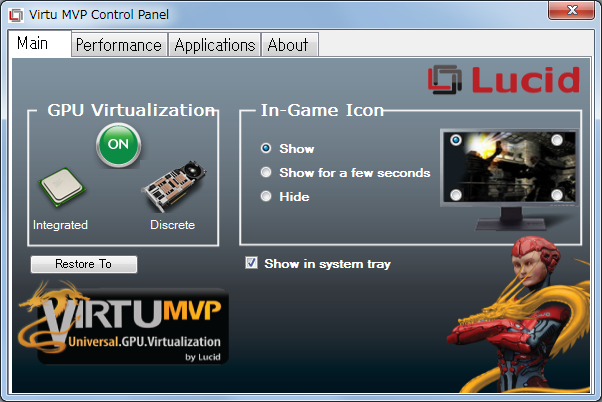
相ه¤‰م‚ڈم‚‰مپڑه¾®ه¦™مپھم‚»مƒ³م‚¹مپ®Virtu MVP م‚³مƒ³مƒˆمƒمƒ¼مƒ«مƒ¦مƒ¼مƒ†م‚£مƒھمƒ†م‚£
آ
مپ¾مپڑمپ¯ه®ڑç•ھمپ®3Dmark11مپ§مپ™مپŒم€پGPUمپ®و€§èƒ½م‚’è،¨مپ™GRAPHICS SCOREمپ¯5317مپ«ه¯¾مپ—Virtu MVPم‚’وœ‰هٹ¹مپ«مپ™م‚‹مپ¨مپھم‚“مپ¨7608مپ¨43ï¼…م‚‚مپ®ه¤§ه¹…مپھو€§èƒ½UPمپ¨مپھم‚ٹمپ¾مپ—مپںم€‚
مپ“م‚Œمپ مپ‘مپ®ه·®مپ¯م€پمƒ“مƒ‡م‚ھم‚«مƒ¼مƒ‰مپ§è¨€مپˆمپ°ï¼’مƒ©مƒ³م‚¯مپڈم‚‰مپ„ن¸ٹمپ®م‚¹مƒڑمƒƒم‚¯مپ®م‚«مƒ¼مƒ‰مپ«è²·مپ„وڈ›مپˆم‚‹مپ«ç‰مپ—مپ„مƒ¬مƒ™مƒ«مپ®و€§èƒ½ه·®مپ¨è¨€مپˆمپ¾مپ™م€‚
3Dmark Vantageمپ«è‡³مپ£مپ¦مپ¯م€پGPU Score 20862مپ«ه¯¾مپ—Virtu MVPوœ‰هٹ¹و™‚مپ«مپ¯مپھم‚“مپ¨é©ڑمپچمپ®40126مپ¨م€پ92ï¼…مپ®و€§èƒ½UPم€‚
هˆ¥و¬،ه…ƒمپ¨è¨€مپˆم‚‹و€§èƒ½م‚’مپںمپںمپچه‡؛مپ—مپ¦مپ„مپ¾مپ™م€‚
BIOHAZARD 5مƒ™مƒ³مƒپمƒمƒ¼م‚¯ï¼ˆTypeB)مپ§مپ¯132.2 fpsمپ«ه¯¾مپ—Virtu MVPوœ‰هٹ¹و™‚مپ¯152.1 fpsمپ¨م€پمپ“م‚Œمپ¾مپںç¢؛ه®ںمپ«م‚¹م‚³م‚¢مپŒن¸ٹوک‡مپ—مپ¦مپ„مپ¾مپ™م€‚
آ
مپںمپ مپ—م€پVirtu MVPم‚’وœ‰هٹ¹مپ«مپ™م‚‹مپ¨ه‹•ن½œمپŒن¸چه®‰ه®ڑمپ«مپھم‚‹م‚¢مƒ—مƒھم‚±مƒ¼م‚·مƒ§مƒ³م‚‚مپ‚م‚ٹمپ¾مپ™مپ®مپ§م€پو³¨و„ڈمپŒه؟…è¦پمپ§مپ™م€‚
ç§پمپ®ç’°ه¢ƒمپ§مپ¯م€پFF14مƒ™مƒ³مƒپمƒمƒ¼م‚¯مپ¯ه®ںè،Œن¸چهڈ¯مپ§ï¼ˆوœ‰هٹ¹مپ«مپ—مپ¦م‚‚م‚¹م‚³م‚¢مپŒن¸‹مپŒم‚‹م‚‰مپ—مپ„)م€پPHANTASY STAR ONLINE 2مپ§مپ¯GPUن½؟用و™‚مپ®م‚¹م‚³م‚¢06903مپ«ه¯¾مپ—Virtu MVPوœ‰هٹ¹و™‚مپ«مپ¯25895مپ¨م‚¹م‚³م‚¢مپŒو؟€ه¢—مپ—مپ¾مپ™مپŒم€پم‚مƒ£مƒ©م‚¯م‚؟مƒ¼مپ®مƒ†م‚¯م‚¹مƒپمƒ£مپŒçœںمپ£é»’مپ«هŒ–مپ‘م‚‹ç—‡çٹ¶مپŒç™؛ç”ںمپ—م€پو£ه¸¸مپ«مƒ—مƒ¬مƒ¼مپ§مپچمپھمپ„çٹ¶و³پمپ¨مپھمپ£مپ¦مپ—مپ¾مپ„مپ¾مپ—مپںم€‚
مپ¾مپںم€پمƒھم‚¢مƒ«ه½¼ه¥³م‚„Battle Field 3مپ®م‚ˆمپ†مپ«Virtu MVPم‚’وœ‰هٹ¹مپ«مپ—مپ¦م‚‚م‚¹م‚³م‚¢مپ«مپ»مپ¨م‚“مپ©ه½±éں؟م‚’هڈٹمپ¼مپ•مپھمپ„م‚؟م‚¤مƒˆمƒ«م‚‚مپ‚م‚ٹمپ¾مپ™م€‚
آ
م‚¢مƒ—مƒھم‚±مƒ¼م‚·مƒ§مƒ³مپ«م‚ˆمپ£مپ¦مپ¯و£ه¸¸مپ«ه‹•مپ‹مپھمپ„ه ´هگˆمپŒمپ‚م‚‹مپ¨مپ¯مپ„مپˆم€پمپ©مپ®م‚¢مƒ—مƒھم‚±مƒ¼م‚·مƒ§مƒ³مپ§Virtu MVPم‚’وœ‰هٹ¹مپ«مپ™م‚‹مپ‹مپ¯Virtu MVPمپ®è¨ه®ڑمپ§ç°،هچکمپ«ه¤‰و›´هڈ¯èƒ½مپ§مپ™مپ‹م‚‰م€په•ڈé،ŒمپŒç™؛ç”ںمپ™م‚‹م‚¢مƒ—مƒھم‚±مƒ¼م‚·مƒ§مƒ³مپ¯OFFمپ«مپ—مپ¦مپٹمپ‘مپ°مپ„مپ„مپ مپ‘مپ§مپ™م€‚
Ivy Bridgeمپ§ه¼·هŒ–مپ•م‚Œمپںintel HD Graphics 4000م‚’هٹ¹وœçڑ„مپ«ن½؟用مپ™م‚‹مپںم‚پمپ«م‚‚م€پوک¯éمپ¨م‚‚Virtu MVPمپŒن½؟用هڈ¯èƒ½مپھZ77مƒپمƒƒمƒ—م‚»مƒƒمƒˆمپ¨çµ„مپ؟هگˆم‚ڈمپ›مپ¦ن½؟用مپ™م‚‹مپ“مپ¨م‚’مپٹه‹§م‚پمپ—مپ¾مپ™م€‚
Fatal1ty Z77 Professional-Mمپ¯Micro ATXè¦ڈو ¼مپ®مƒم‚¶مƒ¼مƒœمƒ¼مƒ‰مپ§مپ™مپŒم€پPCI-Eو‹،ه¼µم‚¹مƒمƒƒمƒˆمپŒx16مپŒï¼“وœ¬مپ¨x1مپŒ1وœ¬مپ¨مپ„مپ†و§‹وˆگمپ«مپھمپ£مپ¦مپ„مپ¾مپ™م€‚
ه®ںéڑ›مپ«مپ¯م€پCPUمپ«ن¸€ç•ھè؟‘مپ„x16ه½¢çٹ¶مپ®م‚¹مƒمƒƒمƒˆ1مپ®مپ؟مپŒ16مƒ¬مƒ¼مƒ³هˆ†مپ®é…چç·ڑمپ¨مپھمپ£مپ¦مپٹم‚ٹم€پم‚¹مƒمƒƒمƒˆ3مپ¯8مƒ¬مƒ¼مƒ³م€پم‚¹مƒمƒƒمƒˆ4مپ¯4مƒ¬مƒ¼مƒ³مپ—مپ‹مپھمپڈم€پم‚¹مƒمƒƒمƒˆه½¢çٹ¶مپ®مپ؟x16مپ®ن»•و§کمپ«مپھمپ£مپ¦مپ„مپ¾مپ™م€‚
م‚¹مƒمƒƒمƒˆ1مپ¨م‚¹مƒمƒƒمƒˆ3مپŒCPUمپ«ç¹‹مپŒمپ£مپ¦مپ„م‚‹م€پPCI-E 3.0ه¯¾ه؟œمپ®م‚¹مƒمƒƒمƒˆمپ¨مپھم‚ٹمپ¾مپ™م€‚
م‚¹مƒمƒƒمƒˆ3مپ¯8مƒ¬مƒ¼مƒ³مپ¨مپھمپ£مپ¦مپ„مپ¾مپ™مپŒم€پمپ“م‚Œمپ¯CPUمپ«ç¹‹مپŒمپ£مپ¦مپ„م‚‹PCI-E x16مپ¯SLIï¼ڈCFXو§‹وˆگو™‚مپ«مپ¯م‚¹م‚¤مƒƒمƒپمƒپمƒƒمƒ—م‚’ن½؟مپ£مپ¦م‚¹مƒمƒƒمƒˆ1مپ¨م‚¹مƒمƒƒمƒˆ3مپ§8مƒ¬مƒ¼مƒ³مپڑمپ¤هˆ†ه‰²مپ•م‚Œم‚‹مپںم‚پمپ¨مپھم‚ٹمپ¾مپ™م€‚
مپ“مپ®م‚ˆمپ†مپ«م€پPCI-E x16م‚’ï¼’وڑمپ®م‚«مƒ¼مƒ‰مپ§هˆ†ه‰²مپ—مپ¦ن½؟用مپ™م‚‹ه ´هگˆمپ«م‚‚م€پPCI-Express Gen 3.0مپ§مپ¯ه¤§مپچمپھمƒ،مƒھمƒƒمƒˆمپŒهکهœ¨مپ—مپ¾مپ™م€‚آ
مپ“مپ®ç‚¹مپ«مپ¤مپ„مپ¦م€پم‚‚مپ†ه°‘مپ—詳مپ—مپڈ見مپ¦مپ„مپچمپںمپ„مپ¨و€مپ„مپ¾مپ™م€‚
آ 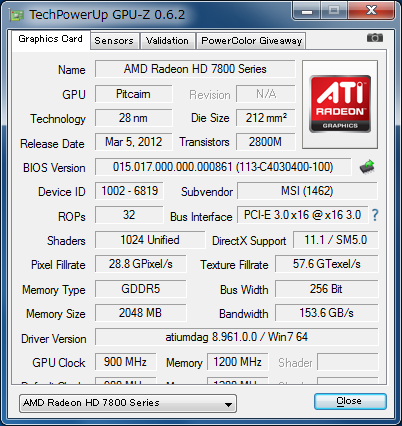
PCI-E3.0 x16وژ¥ç¶ڑو™‚
Bus InterfaceمپŒPCI-E x16 3.0مپ«مپھمپ£مپ¦مپ„م‚‹مپ“مپ¨مپŒم‚ڈمپ‹م‚‹
ن»ٹه›مپ¯م‚µمƒ¼مƒگمƒ¼مپ¨مپ—مپ¦مپ®ç”¨é€”م‚‚ن؛ˆه®ڑمپ—مپ¦مپ„م‚‹مپںم‚پم€پéپ‹ç”¨و™‚مپ«مپ¯مƒ“مƒ‡م‚ھم‚«مƒ¼مƒ‰مپ®مپ»مپ‹م€پRAIDم‚«مƒ¼مƒ‰مپ¨DualPort LANم‚«مƒ¼مƒ‰م‚’ه¢—è¨مپ—مپ¾مپ™م€‚
HP Smart Array P400م‚’م‚¹مƒمƒƒمƒˆ3مپ«è£…ç€مپ—مپںمپ¨مپ“م‚چم€پBIOSم‚’èھچèکه‡؛و¥مپھمپ„مپ¨مپ„مپ†مƒˆمƒ©مƒ–مƒ«مپŒç™؛ç”ںمپ—مپںمپںم‚پم€پن»ٹه›مپ¯ن¸‹è¨کمپ®م‚ˆمپ†مپ«و‹،ه¼µم‚«مƒ¼مƒ‰م‚’وژ¥ç¶ڑمپ™م‚‹مپ“مپ¨مپ«مپ—مپ¾مپ—مپںم€‚
م‚¹مƒمƒƒمƒˆ1ï¼ڑMSI R7850 TwinFrozr 2GD5
م‚¹مƒمƒƒمƒˆ2ï¼ڑç©؛(مƒ“مƒ‡م‚ھم‚«مƒ¼مƒ‰هچ وœ‰ï¼‰
م‚¹مƒمƒƒمƒˆ3ï¼ڑintel PRO/1000PT Dual Port Server Adaptor
م‚¹مƒمƒƒمƒˆ4ï¼ڑHP Smart Array P400
آ
م‚¹مƒمƒƒمƒˆ1مپ¨م‚¹مƒمƒƒمƒˆ3مپ¯CPUمپ«ç¹‹مپŒمپ£مپ¦مپ„م‚‹PCI-E x16م‚’هˆ†ه‰²مپ—مپ¦ن½؟用مپ™م‚‹مپںم‚پم€پمƒ“مƒ‡م‚ھم‚«مƒ¼مƒ‰مپ®ه¸¯هںںمپ¯x16و™‚مپ«و¯”مپ¹هچٹهˆ†مپ¨مپھمپ£مپ¦مپ—مپ¾مپ„مپ¾مپ™م€‚
مپ—مپ‹مپ—م€پIvy Bridgeمپ¯PCI Express Gen3مپ«ه¯¾ه؟œمپ—مپ¦مپ„م‚‹مپںم‚پم€پSandy Bridgeمپھمپ©مپ®ه¾“و¥مپ®PCI-E Gen2مپ¨و¯”مپ¹2ه€چمپ®è»¢é€پمƒ¬مƒ¼مƒˆم‚’وœ‰مپ—مپ¦مپ„مپ¾مپ™م€‚
مپ¤مپ¾م‚ٹم€پPCI-E Gen3 x8مپ®ه¸¯هںںمپ¯PCI-E Gen2 x16مپ¨هگŒمپکمپ§مپ‚م‚ٹم€پمƒ¬مƒ¼مƒ³و•°مپŒهچٹو¸›مپ™م‚‹مپ“مپ¨مپ«م‚ˆم‚‹مƒœمƒˆمƒ«مƒچمƒƒم‚¯مپ«مپ¯مپھم‚ٹمپ«مپڈمپ„مپ¨è¨€مپˆمپ¾مپ™م€‚
آ
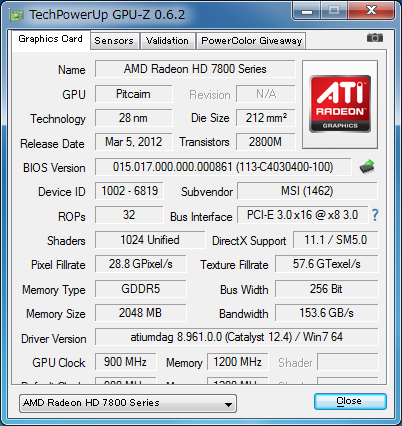
PCI-E 3.0 x8وژ¥ç¶ڑو™‚
CPUمپ«ç¹‹مپŒمپ£مپ¦مپ„م‚‹PCI-E x16م‚’x8مپ¨مپ—مپ¦ن½؟用مپ—مپ¦مپ„م‚‹مپ“مپ¨مپŒم‚ڈمپ‹م‚‹
آ
言葉مپ مپ¨مپ،م‚‡مپ£مپ¨è§£م‚ٹمپ¥م‚‰مپ„مپ®مپ§م€په›³مپ«مپ—مپ¦مپ؟مپ¾مپ—مپںم€‚
ن¸ٹمپ®ï¼’مپ¤مپŒSandy BridgeمپŒه†…蔵مپ—مپ¦مپ„م‚‹PCI-Express Gen 2.0مپ«م‚«مƒ¼مƒ‰م‚’وژ¥ç¶ڑمپ—مپںه ´هگˆم€پن¸‹مپ®ï¼’مپ¤مپŒIvy BridgeمپŒه†…蔵مپ—مپ¦مپ„م‚‹PCI-Express Gen 3.0مپ«م‚«مƒ¼مƒ‰م‚’وژ¥ç¶ڑمپ—مپںه ´هگˆمپ¨مپھم‚ٹمپ¾مپ™م€‚
و•°ه€¤مپ¯مƒگمƒ³مƒ‰ه¹…(هڈŒو–¹هگ‘هگˆè¨ˆه€¤ï¼‰مپ§مپ™م€‚
çڈ¾هœ¨مپ®و§‹وˆگمپ§مپ¯م€پIvy Bridgeمپ«ç¹‹مپŒمپ£مپ¦مپ„م‚‹PCI-Eمپ«2وڑمپ®و‹،ه¼µم‚«مƒ¼مƒ‰مپŒç¹‹مپŒمپ£مپ¦مپ„مپ¾مپ™مپ®مپ§م€پمپم‚Œمپم‚Œx8مپ®ه¸¯هںںمپ«هˆ†ه‰²مپ•م‚Œمپ¦مپ„مپ¾مپ™م€‚
Ivy Bridgeمپ§ه®ں装مپ•م‚ŒمپںPCI-Express Gen 3.0مپ¯gen 2.0مپ¨و¯”مپ¹مپ¦مپ»مپ¼ه€چمپ®é€ںه؛¦مپŒه‡؛مپ¾مپ™مپ®مپ§م€پPCI-Express Gen3.0مپ®x8مپ§مپ¯م€پPCI-Express Gen 2.0مپ®x16مپ¨هگŒمپک16GB/sمپ®é€ںه؛¦مپ§è»¢é€پمپŒهڈ¯èƒ½مپ§مپ™م€‚
1ن¸–ن»£ه‰چمپ®Sandy Bridgeمپ§مپ¯م€په¸¯هںںمپŒx8مپ«هˆ†ه‰²مپ•م‚Œمپ¦مپ—مپ¾مپ†مپ¨م€پ8GB/sمپ¾مپ§è»¢é€پمƒ¬مƒ¼مƒˆمپŒن½ژن¸‹مپ—مپ¦مپ—مپ¾مپ„مپ¾مپ™م€‚
Ivy Bridgeمپ§مپ¯م€پPCI-Express Gen 3.0مپ«ه¯¾ه؟œمپ—مپ¦مپ„مپھمپ„Sandy Bridgeمپھمپ©مپ®ç’°ه¢ƒمپ§SLIï¼ڈCFXم‚’و§‹وˆگمپ™م‚‹م‚ˆم‚ٹم‚‚م€پPCI-Eمپ®è»¢é€پمƒ¬مƒ¼مƒˆمپŒمƒœمƒˆمƒ«مƒچمƒƒم‚¯مپ«مپھم‚ٹمپ«مپڈمپڈمپھمپ£مپ¦مپ„مپ¾مپ™م€‚
※転é€پمƒ¬مƒ¼مƒˆمپ«مپ¤مپ„مپ¦
ن¸ٹè¨کمپ®è»¢é€پمƒ¬مƒ¼مƒˆمپ¯è»¢é€پمپ®مƒگمƒ³مƒ‰ه¹…مپ®ن¸ٹن¸‹و–¹هگ‘مپ®هگˆç®—ه€¤مپ§مپ‚م‚ٹم€پم‚¤مƒ³م‚؟مƒ¼مƒ•م‚§مƒ¼م‚¹مپ®مƒمƒ¼مƒ“مƒƒمƒˆمƒ¬مƒ¼مƒˆمپ¨مپ¯ç•°مپھم‚‹مپ®مپ§و³¨و„ڈمپŒه؟…è¦پمپ§مپ™م€‚
PCI-E Gen 1.1مپٹم‚ˆمپ³2.0مپ¯8b/10bم‚¢مƒ«م‚´مƒھم‚؛مƒ (مƒ‡مƒ¼م‚؟8bitمپ®è»¢é€پمپ«مƒ‘مƒھمƒ†م‚£2bitم‚’足مپ—مپں10bitمپ§è»¢é€پمپ™م‚‹و–¹و³•ï¼‰مپ§è»¢é€پمپ•م‚Œمپ¾مپ™مپ®مپ§م€په®ںهٹ¹مƒ¬مƒ¼مƒˆمپ¯8/10م€پمپ¤مپ¾م‚ٹ80ï¼…مپ¨مپھم‚ٹمپ¾مپ™م€‚
PCI-E Gen 2.0مپ§مپ¯1مƒ¬مƒ¼مƒ³مپ‚مپںم‚ٹ5.0GT/s(Gbpsم€پ片و–¹هگ‘)مپ®مƒمƒ¼مƒ“مƒƒمƒˆمƒ¬مƒ¼مƒˆم‚’وŒپمپ،مپ¾مپ™مپŒم€پمƒگمƒ³مƒ‰ه¹…(مƒگم‚¤مƒˆï¼‰مپ¯20ï¼…مپ®م‚ھمƒ¼مƒگمƒ¼مƒکمƒƒمƒ‰م‚’除ه¤–مپ™م‚‹ه؟…è¦پمپŒمپ‚م‚‹مپںم‚پم€پ5Gbpsأ·8bitأ—(8/10)ï¼0.5GB/sم€پمپ¤مپ¾م‚ٹ500MB/sمپ¨مپھم‚ٹمپ¾مپ™م€‚
PCI-E Gen 3.0مپ§مپ¯مپ“مپ®م‚ھمƒ¼مƒگمƒ¼مƒکمƒƒمƒ‰éƒ¨هˆ†مپŒè¦‹ç›´مپ•م‚Œم€پ128b/130bم‚¢مƒ«م‚´مƒھم‚؛مƒ م‚’وژ،用مپ—مپ¦مپ„مپ¾مپ™مپ®مپ§م€پم‚ھمƒ¼مƒگمƒ¼مƒکمƒƒمƒ‰مپŒه¤§ه¹…مپ«ه‰ٹو¸›مپ•م‚Œمپ¦مپ„مپ¾مپ™م€‚
PCI-E Gen 3.0مپ¯1مƒ¬مƒ¼مƒ³مپ‚مپںم‚ٹ8.0GT/sمپ¨م€پمƒمƒ¼مƒ“مƒƒمƒˆمƒ¬مƒ¼مƒˆمپ§مپ¯PCI-E Gen 2.0مپ®1.6ه€چمپ«ç•™مپ¾م‚ٹمپ¾مپ™مپŒم€پمƒگمƒ³مƒ‰ه¹…(مƒگم‚¤مƒˆï¼‰مپ§مپ¯8Gbpsأ·8bitأ—(128/130)≒0.985GB/s(985MB/s)مپ¨مپھم‚ٹم€په®ںè³ھçڑ„مپ«PCI-E Gen 2.0مپ®مپ»مپ¼ه€چمپ®ه¸¯هںںم‚’وŒپمپ¤مپ¨مپ„مپˆمپ¾مپ™م€‚
م‚‚مپ£مپ¨م‚‚م€پن¸ٹè¨کمپ®è»¢é€پمƒ¬مƒ¼مƒˆمپ¯مپ‚مپڈمپ¾مپ§م‚‚çگ†è«–ه€¤مپ§مپ‚م‚ٹم€په®ںهٹ¹ه€¤مپ¨مپ—مپ¦مپ¯ن¸ٹè¨کمپ®ï¼که‰²مپ‚مپںم‚ٹمپŒن¸ٹé™گمپ¨مپھم‚‹م‚ˆمپ†مپ§مپ™م€‚
※PCI-E Gen 2.0مپ¨3.0مپ®و··هœ¨مپ«مپ¤مپ„مپ¦
ن¸ٹè¨کمپ®م‚¤مƒ©م‚¹مƒˆمپ§مپ¯م€پم‚ڈمپ‹م‚ٹم‚„مپ™مپڈن¸،و–¹مپ¨م‚‚PCI-E Gen 3.0مپ¨مپ—مپ¦و‰±مپ£مپ¦مپ„مپ¾مپ™مپŒم€پHP NC360(intel PRO/1000PT Dual Port Server Adapter)مپ¯PCI-E(مپٹمپم‚‰مپڈGen 1.1) x4ه¯¾ه؟œمپ®م‚«مƒ¼مƒ‰مپ¨مپھم‚ٹمپ¾مپ™مپ®مپ§م€په®ںéڑ›مپ«مپ¯x4مپ®1GB/sمپ§مپ®ه‹•ن½œمپ¨مپھم‚ٹمپ¾مپ™م€‚
Ivy Bridgeمپ«PCI-E Gen 3.0مپ¨1.1مپ®م‚«مƒ¼مƒ‰م‚’و··هœ¨مپ•مپ›مپںه ´هگˆمپ®ه‹•ن½œمپ§مپ™مپŒم€پGPU-Zمپ§è¦‹م‚‹é™گم‚ٹمپ¯م€پRadeon HD 7850مپ¯PCI-E Gen 3.0 x8مپ¨مپ—مپ¦و£ه¸¸مپ«èھچèکمƒ»ه‹•ن½œمپ—مپ¦مپ„م‚‹مپ“مپ¨مپŒç¢؛èھچمپ§مپچمپ¾مپ—مپںم€‚
Ivy Bridgeمپ«PCI-E Genآ 3.0ه¯¾ه؟œمپ®م‚«مƒ¼مƒ‰مپ¨م€پPCI-Eآ Gen 2.0مپ¾مپںمپ¯مپم‚Œم‚ˆم‚ٹهڈ¤مپ„è¦ڈو ¼مپ®م‚«مƒ¼مƒ‰م‚’و··هœ¨مپ•مپ›مپںه ´هگˆمپ§م‚‚م€پéپ…مپ„و–¹مپ«è¶³م‚’ه¼•مپ£ه¼µم‚‰م‚Œم‚‹مپ¨مپ„مپ†مپ“مپ¨مپ¯مپھمپ„م‚ˆمپ†مپ§مپ™م€‚
ه®ںéڑ›مپ«مƒ™مƒ³مƒپم‚’و¸¬ه®ڑمپ—مپںçµگوœمپ¯ن»¥ن¸‹مپ®é€ڑم‚ٹمپ§مپ™م€‚
مƒ™مƒ³مƒپمƒمƒ¼م‚¯م‚½مƒ•مƒˆمپ¯3Dmark 11م‚’ن½؟用مپ—مپ¾مپ—مپںم€‚
مƒ»PCI-E Gen3 x16وژ¥ç¶ڑو™‚
SCORE P5600 3DMarks
GRAPHICS SCORE 5317
PHYSICS SCORE 7465
COMBINED SCORE 5747
آ
مƒ»PCI-E Gen3 x8وژ¥ç¶ڑو™‚
SCORE P5585 3DMarks
GRAPHICS SCORE 5306
PHYSICS SCORE 7397
COMBINED SCORE 5746
آ
م‚°مƒ©مƒ•م‚£مƒƒم‚¯و€§èƒ½مپ«ç€ç›®مپ™م‚‹مپ¨م€پx16مپ®5317مپ«و¯”مپ¹م€پx8مپ§مپ¯5306مپ¨مپ»مپ¼ه¤‰م‚ڈم‚ٹمپŒمپ‚م‚ٹمپ¾مپ›م‚“مپ§مپ—مپںم€‚
مپ“مپ®مپ“مپ¨مپ‹م‚‰م‚‚م€پPCI-E Gen3مپ«مپھمپ£مپںمپ“مپ¨مپ§م€پSLIï¼ڈCFXو§‹وˆگو™‚مپ®PCI-Eمپ®مƒ¬مƒ¼مƒ³و•°ن¸چ足مپ¨مپ„مپ†مƒœمƒˆمƒ«مƒچمƒƒم‚¯مپ¯è»½و¸›مپ•م‚Œمپ¦مپ„م‚‹مپ¨è¨€مپˆمپ¾مپ™م€‚
LGA2011مپ®م‚ˆمپ†مپ«PCI-Eمƒ¬مƒ¼مƒ³و•°مپ«م‚†مپ¨م‚ٹمپ®مپ‚م‚‹مƒ—مƒ©مƒƒمƒˆمƒ•م‚©مƒ¼مƒ مپ§مپ‚م‚Œمپ°مپ„مپ„مپ®مپ§مپ™مپŒم€پمƒںمƒ‰مƒ«م‚¯مƒ©م‚¹مپ§مپ‚م‚‹LGA1155مپ¯PCI-Eمƒ¬مƒ¼مƒ³و•°مپŒé™گم‚‰م‚Œمپ¦مپٹم‚ٹم€پ複و•°مپ®و‹،ه¼µم‚«مƒ¼مƒ‰م‚’ن½؟用مپ™م‚‹مپ¨PCIمپ«وژ¥ç¶ڑمپ•م‚Œمپ¦مپ„م‚‹PCI-Eم‚’هˆ†ه‰²مپ—مپ¦ن½؟用مپ™م‚‹ه؟…è¦پمپŒه‡؛مپ¦مپچمپ¾مپ™م€‚
مپ“مپ®م‚ˆمپ†مپھه ´هگˆمپ«م€پPCI-E Gen3ه¯¾ه؟œمپ®م‚«مƒ¼مƒ‰مپ§مپ‚م‚Œمپ°م€په¸¯هںںو¸›مپ¨مپ„مپ†مƒœمƒˆمƒ«مƒچمƒƒم‚¯م‚’و¸›م‚‰مپ™مپ“مپ¨مپŒهڈ¯èƒ½مپ§مپ™م€‚
Ivy Bridgeمپ§مپ¯HD4000مپ«ه†…蔵مƒ“مƒ‡م‚ھو©ں能م‚‚ه¼·هŒ–مپ•م‚Œمپ¦مپ„مپ¾مپ™مپ®مپ§م€پintel Media SDKمپ«م‚ˆم‚‹م‚¨مƒ³م‚³مƒ¼مƒ‰م‚‚é«کé€ںهŒ–مپ•م‚Œمپ¦مپ„مپ¾مپ™م€‚
intel Media SDKمپ«م‚ˆم‚‹مƒڈمƒ¼مƒ‰م‚¦م‚§م‚¢م‚¨مƒ³م‚³مƒ¼مƒ€مƒ¼م‚’ن½؟用مپ—مپ¦م€په‹•ç”»مپ®م‚¨مƒ³م‚³مƒ¼مƒ‰مƒ†م‚¹مƒˆم‚’è،Œمپ„مپ¾مپ—مپںم€‚
ن½؟用مپ™م‚‹م‚¨مƒ³م‚³مƒ¼مƒ‰م‚½مƒ•مƒˆمپ¯TMPGEnc Authoring Works 5 ن½“験版 Ver.5.0.8.26م€په¤‰وڈ›مپ«ن½؟用مپ—مپںمƒ•م‚،م‚¤مƒ«مپ¯15هˆ†مپ®TSمƒ•م‚،م‚¤مƒ«مپ§مپ™م€‚
و¯”較ه¯¾è±،مپ¨مپ—مپ¦م€پHTم‚’ç„،هٹ¹مپ«è¨ه®ڑمپ—م€په‹•ن½œم‚¯مƒمƒƒم‚¯م‚’Core i5-3570Kمپ¨هگŒمپک3.6GHzمپ«è¨ه®ڑمپ—مپںCore i7-2700Kمپ§م‚‚مƒ†م‚¹مƒˆم‚’è،Œمپ„مپ¾مپ—مپںم€‚
çµگوœمپ¯م€پIvy Bridgeمپ®7:46مپ«ه¯¾مپ—م€پSandy Bridgeمپ§مپ¯8:04مپ¨22秒مپ®ه·®مپŒç”ںمپکمپ¾مپ—مپںم€‚
مƒم‚¶مƒ¼مƒœمƒ¼مƒ‰مپھمپ©مپŒç•°مپھم‚‹مپںم‚پم€پCPUن»¥ه¤–مپ®ه½±éں؟م‚‚è‹¥ه¹²مپ¯مپ‚م‚‹مپ‹مپ¨و€مپ„مپ¾مپ™مپŒم€پم‚³م‚¢و•°م€پم‚¯مƒمƒƒم‚¯مپ¯هگŒن¸€مپ«è¨ه®ڑمپ—مپ¦مپ„مپ¾مپ™مپ®مپ§م€پمپٹمپٹم‚ˆمپCPUه†…蔵مپ®intel HD3000مپ¨HD4000مپ«م‚ˆم‚‹و€§èƒ½ه·®مپ¨è¦‹مپھمپ—مپ¦è‰¯مپ„مپ¨و€مپ„مپ¾مپ™م€‚
intel Media SDKمپ«م‚ˆم‚‹م‚¨مƒ³م‚³مƒ¼مƒ‰و”¯وڈ´مپھمپ©مپ§ه†…蔵GPUم‚’ç”ںمپ‹مپ›م‚‹ه ´é¢مپ¯ه¤ڑم€…مپ‚م‚ٹمپ¾مپ™مپ®مپ§م€پمƒ‡م‚£م‚¹م‚¯مƒھمƒ¼مƒˆم‚°مƒ©مƒ•م‚£مƒƒم‚¯م‚’ن½؟مپ†ه ´هگˆمپ§م‚‚Ivy Bridgeمپ«مپٹمپ„مپ¦HD4000مپ«ه¼·هŒ–مپ•م‚Œمپںمپ“مپ¨مپ¯ه–œمپ°مپ—مپ„مپ“مپ¨مپ§مپ™م€‚
ه€چçژ‡مپŒم‚¢مƒ³مƒمƒƒم‚¯مپ•م‚ŒمپںKه‹ç•ھمپ¨مپ„مپ†مپ“مپ¨مپ§م€پم‚ھمƒ¼مƒگمƒ¼م‚¯مƒمƒƒم‚¯مپ«مپ¤مپ„مپ¦و¤œè¨¼مپ—مپ¦مپ؟مپ¾مپ™م€‚
مپںمپ مپ—م€پçھ’وپ¯م‚±مƒ¼م‚¹مپ®abee Smart 330Tم‚’ن½؟用مپ—مپ¦مپٹم‚ٹم‚¨م‚¢مƒ•مƒمƒ¼مپŒçµ¶وœ›çڑ„مپھمپںم‚پم€پم‚³م‚¢é›»هœ§مپ¯مپمپ®مپ¾مپ¾مپ®çٹ¶و…‹مپ§مپ®م‚«م‚¸مƒ¥م‚¢مƒ«OCمپ¨مپ™م‚‹مپ“مپ¨مپ«مپ—مپ¾مپ—مپںم€‚
آ
Core i5-3570Kمپ®ه®ڑو ¼م‚¯مƒمƒƒم‚¯مپ¯Turbo Boostوœ‰هٹ¹و™‚مپ§وœ€ه¤§3.6GHzمپ§مپ™م€‚
é›»هœ§م‚’ه¤‰و›´مپ—مپھمپ„çٹ¶و…‹مپ§ه€چçژ‡م‚’ن¸ٹمپ’مپ¦مپ„مپ£مپںمپ¨مپ“م‚چم€پوœ€é«کمپ§4.3GHzمپ¾مپ§م‚¯مƒمƒƒم‚¯م‚’ن¼¸مپ°مپ™مپ“مپ¨مپŒهڈ¯èƒ½مپ§مپ—مپںم€‚
و°—مپ«مپھم‚‹CPUو¸©ه؛¦مپ§مپ™مپŒم€پ73℃مپ¾مپ§ن¸ٹوک‡مپ—مپ¦مپ„مپ¾مپ™م€‚
CPUم‚¯مƒ¼مƒ©مƒ¼مپ¯Megahalemsم€پç©؛ه†·مƒ•م‚،مƒ³مپ¯XINRUILIANمپ®RDL1238SBK-PWMم‚’م‚؟مƒ¼م‚²مƒƒمƒˆو¸©ه؛¦60℃مپ«è¨ه®ڑمپ—مپ¦مƒم‚¶مƒ¼مƒœمƒ¼مƒ‰مپ®مƒ•م‚،مƒ³م‚³مƒ³مƒˆمƒمƒ¼مƒ©مƒ¼و©ں能مپ§هˆ¶ه¾،م‚’è،Œمپ£مپ¦مپ„مپ¾مپ™م€‚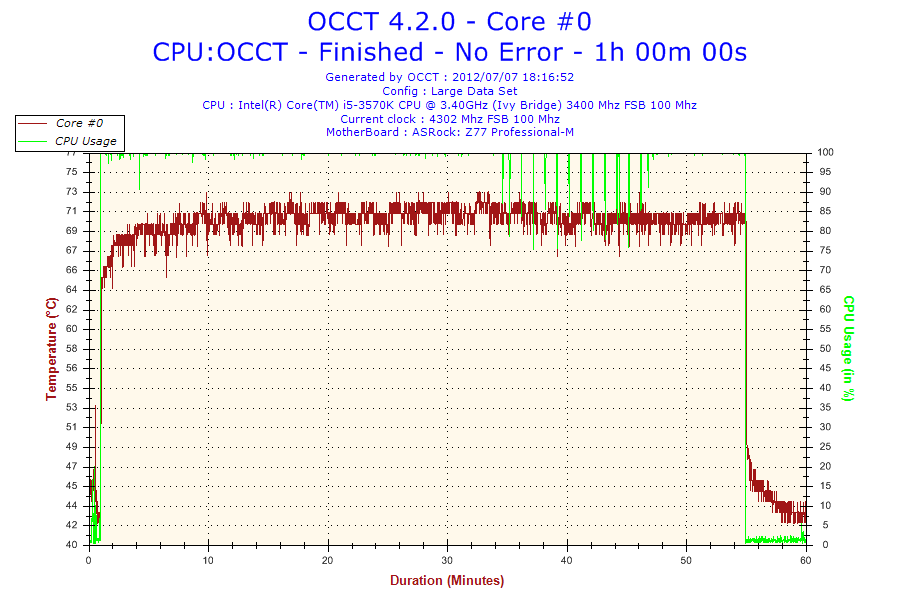 آ
آ
CPUم‚¯مƒ¼مƒ©مƒ¼مپ®و€§èƒ½مپ‹م‚‰è¦‹مپ¦م‚‚م€پم‚³م‚¢و¸©ه؛¦مپ¯م‚„مپ¯م‚ٹé«کم‚پمپ¨مپ„مپ£مپںو°—مپŒمپ—مپ¾مپ™م€‚
مپںمپ مپ—م€پ70℃超程ه؛¦مپ®و¸©ه؛¦مپ§مپ‚م‚Œمپ°é€ڑه¸¸ن½؟用مپ«مپٹمپ„مپ¦مپ¯ن¸ٹé™گمپ¨مپ—مپ¦è¨±ه®¹مپ§مپچم‚‹ç¯„ه›²مپ‹مپھم€پمپ¨و€مپ„مپ¾مپ™م€‚
و¥µé™گمپ¾مپ§و”»م‚پم‚‹مپ®مپ§مپ‚م‚Œمپ°و®»ه‰²م‚ٹ&م‚°مƒھم‚¹ن؛¤وڈ›مپŒه؟…è¦پمپ مپ¨و€مپ„مپ¾مپ™مپŒم€پ4GHzمپ،م‚‡مپ£مپ¨مپڈم‚‰مپ„مپ¾مپ§مپ®ç°،هچکمپھOCمپ§مپ‚م‚Œمپ°م€پم‚°مƒھم‚¹مپ®çٹ¶و…‹مپ§م‚‚ه•ڈé،Œمپھمپڈهڈ¯èƒ½مپ§مپ™مپ®مپ§م€پKه‹ç•ھم‚’è³¼ه…¥مپ™م‚‹و„ڈه‘³مپ¯مپ‚م‚‹مپ‹مپ¨و€مپ„مپ¾مپ™م€‚
مپ¨مپ¯مپ„مپˆم€پم‚„مپ¯م‚ٹمƒڈمƒ³مƒ€مپ«م‚ˆم‚‹م‚½مƒ«مƒ€مƒھمƒ³م‚°مپ®و–¹مپŒهœ§ه€’çڑ„مپ«ه†·هچ´و€§èƒ½مپ¯è‰¯مپ„مپ¨و€م‚ڈم‚Œمپ¾مپ™مپ®مپ§م€پهڈ¯èƒ½مپ§مپ‚م‚Œمپ°ن¸€ه؛¦م‚½مƒ«مƒ€مƒھمƒ³م‚°مپ•م‚ŒمپںCPUمپ¨و¯”較مپ—مپ¦مپ؟مپںمپ„مپ¨مپ“م‚چمپ§مپ™م€‚
ه®ںéڑ›مپ«Core i5-3570Kم‚’ن½؟مپ£مپ¦مپ؟مپںو„ںوƒ³مپ¯م€پو¥µم‚پمپ¦é€ںمپڈم€پم‚³م‚¹مƒˆمƒ‘مƒ•م‚©مƒ¼مƒمƒ³م‚¹م‚‚良مپڈم€پن½؟مپ„ه‹و‰‹مپ®è‰¯مپ„CPUمپ§مپ‚م‚‹مپ¨و„ںمپکمپ¾مپ—مپںم€‚
Core i7-3770Kمپ¯ن½؟مپ£مپںمپ“مپ¨مپŒمپ‚م‚ٹمپ¾مپ›م‚“مپŒم€پCore i7-3770Tم€پCore i7-2600Kمپٹم‚ˆمپ³2700Kم‚’و™®و®µن½؟مپ£مپ¦مپ„م‚‹è‡ھهˆ†مپھم‚ٹمپ®و„ںوƒ³مپ¨مپ—مپ¦مپ¯م€پCore i5-3570Kمپ¨م‚ˆم‚ٹن¸ٹن½چمپ®Core i7مپ¨مپ®é–“مپ«مپ¯م€پن½“و„ںé€ںه؛¦مپ®هٹ‡çڑ„مپھه·®مپ¯ç„،مپ„مپ¨و€م‚ڈم‚Œمپ¾مپ™م€‚
Core i7مپ¨و¯”較مپ™م‚‹مپ¨4م‚³م‚¢مپ¨8م‚³م‚¢مپ¨مپ„مپ†ه¤§مپچمپھه·®مپ¯مپ‚م‚ٹمپ¾مپ™مپŒم€پم‚¨مƒ³م‚³مƒ¼مƒ‰مپ«مپ¤مپ„مپ¦مپ¯intel Media SDKمپ«م‚ˆم‚‹م‚¨مƒ³م‚³مƒ¼مƒ‰م‚’ن½؟用مپ™م‚Œمپ°مپم‚Œمپ»مپ©ه·®مپ¯مپ‚م‚ٹمپ¾مپ›م‚“مپ—م€پم‚²مƒ¼مƒ مپھمپ©مپ®م‚¢مƒ—مƒھم‚±مƒ¼م‚·مƒ§مƒ³مپ«مپٹمپ„مپ¦م‚‚م€په…¨م‚³م‚¢م‚’ن½؟مپ„ه°½مپڈمپ™مپ»مپ©مپ®م‚؟م‚¤مƒˆمƒ«م‚‚ه°‘مپھمپ„مپ¨و€م‚ڈم‚Œمپ¾مپ™م€‚
آ
م‚‚مپ،م‚چم‚“م€پ絶ه¯¾çڑ„مپھم‚¹مƒڑمƒƒم‚¯م‚’و±‚م‚پم‚‹مپ®مپ§مپ‚م‚Œمپ°è؟·م‚ڈمپڑCore i7م‚’مپٹه‹§م‚پمپ—مپ¾مپ™مپŒم€پن؛ˆç®—مپŒé™گم‚‰م‚Œمپ¦مپ„م‚‹ن¸مپ§PCم‚’è‡ھن½œمپ™م‚‹ه ´هگˆم€پCPUم‚’Core i5-3570Kمپ«مپ™م‚‹مپ“مپ¨مپ§Core i7-3770Kمپ¨و¯”مپ¹م‚‹مپ¨1ن¸‡ه††ه¼±مپ®ç¯€ç´„مپ«مپھم‚ٹمپ¾مپ™م€‚
1ن¸‡ه††م‚‚مپ‚م‚Œمپ°م€پمƒ“مƒ‡م‚ھم‚«مƒ¼مƒ‰مپ§مپ‚م‚Œمپ°ï¼‘مƒ©مƒ³م‚¯ن¸ٹمپ®و€§èƒ½مپ®م‚‚مپ®مپŒè³¼ه…¥مپ§مپچمپ¾مپ™مپ—م€پم‚¹مƒˆمƒ¬مƒ¼م‚¸مپ§مپ‚م‚Œمپ°SATA 3مپ«ه¯¾ه؟œمپ—مپں128GBمپ®SSDمپŒè²·مپˆمپ¦مپ—مپ¾مپ„مپ¾مپ™م€‚
CPUمپ®ه·®مپ«م‚ˆم‚‹éپ•مپ„م‚ˆم‚ٹم‚‚م€پمƒ“مƒ‡م‚ھم‚«مƒ¼مƒ‰م‚„SSDمپ®و–¹مپŒه…¨ن½“مپ®مƒ‘مƒ•م‚©مƒ¼مƒمƒ³م‚¹مپ«ن¸ژمپˆم‚‹ه½±éں؟مپ¨مپ—مپ¦مپ¯ه¤§مپچمپ„مپ¨و€م‚ڈم‚Œمپ¾مپ™م€‚
م‚¢مƒ³مƒمƒƒم‚¯مپ•م‚ŒمپںKه‹ç•ھمپ§مپ™مپ®مپ§OCم‚‚و¥½مپ—م‚پمپ¾مپ™مپ‹م‚‰م€پم‚³م‚¹مƒˆمƒ‘مƒ•م‚©مƒ¼مƒمƒ³م‚¹مپ¨éپٹمپ¹م‚‹CPUمپ¨مپ—مپ¦م€پمپ¨مپ¦م‚‚مƒگمƒ©مƒ³م‚¹مپ®è‰¯مپ„製ه“پمپ مپ¨و„ںمپکمپ¾مپ—مپںم€‚
و°—مپ«مپھمپ£مپں点مپ¨مپ—مپ¦مپ¯م€پم‚„مپ¯م‚ٹTIMمپ«م‚°مƒھم‚¹مپŒن½؟م‚ڈم‚Œمپ¦مپ„م‚‹مپ“مپ¨م‚‚ن¸€ه› مپ¨و€م‚ڈم‚Œم‚‹م‚³م‚¢و¸©ه؛¦مپ®é«کمپ•مپ§مپ™م€‚
مƒڈمƒ³مƒ€مپ§م‚½مƒ«مƒ€مƒھمƒ³م‚°مپ•م‚ŒمپںIvy BridgeمپŒهکهœ¨مپ—مپھمپ„مپںم‚پم€پو®»ه‰²م‚ٹمپ—مپںو–¹مپ®مƒ¬مƒمƒ¼مƒˆمپ«م‚ˆم‚‹وƒ³هƒڈم€پمپ‚م‚‹مپ„مپ¯ç§پمپŒن»ٹمپ¾مپ§ن½؟مپ£مپںSandy Bridgeمپ¨مپ®و¯”較مپ«مپھمپ£مپ¦مپ—مپ¾مپ„مپ¾مپ™مپŒم€پو¶ˆè²»é›»هٹ›مپ®ه‰²مپ«م‚³م‚¢و¸©ه؛¦مپŒé«کمپڈو„ںمپکم‚‰م‚Œمپ¾مپ™م€‚
特مپ«م€پçھ’وپ¯م‚±مƒ¼م‚¹مپ§ن½؟مپ†ه ´هگˆمپ§مپ¯ç‰¹مپ«CPUو¸©ه؛¦مپŒن¸ٹمپŒم‚ٹم‚„مپ™مپڈم€پو°—مپ«مپھم‚ٹمپ¾مپ™م€‚
م‚«م‚¸مƒ¥م‚¢مƒ«م‚ھمƒ¼مƒگمƒ¼م‚¯مƒمƒƒم‚¯مپ§م‚‚70℃م‚’超مپˆم‚‹و¸©ه؛¦مپ¨مپھم‚ٹمپ¾مپ™مپ®مپ§م€پCPUم‚¯مƒ¼مƒ©مƒ¼مپ¯ه†·هچ´و€§èƒ½مپŒé«کمپ„م‚‚مپ®م‚’用و„ڈمپ™م‚‹مپ“مپ¨م‚’مپٹه‹§م‚پمپ—مپ¾مپ™م€‚
مپ“مپ®ه•ڈé،Œمپ¯م‚³م‚¢مپ¨مƒ’مƒ¼مƒˆم‚¹مƒ—مƒ¬مƒƒمƒ€مƒ¼é–“مپ®م‚°مƒھم‚¹م‚’ه¤‰مپˆم‚‹مپ مپ‘مپ§ه¤§ه¹…مپ«و”¹ه–„مپ™م‚‹مپ¨و€م‚ڈم‚Œمپ¾مپ™مپŒم€پو®»ه‰²م‚ٹمپ¯ه¤±و•—مپ™م‚‹مƒھم‚¹م‚¯م‚‚ه¤§مپچمپڈم€پن¸‡ن؛؛هگ‘مپ‘مپ¨مپ¯è¨€مپˆمپ¾مپ›م‚“م€‚
22nmمپ¨مƒˆمƒ©م‚¤م‚²مƒ¼مƒˆمپ®وژ،用مپ«م‚ˆم‚ٹه¤§ه¹…مپ«و¶ˆè²»é›»هٹ›مپŒن¸‹مپŒمپ£مپںIvy Bridgeمپ®é…هٹ›مپŒه‰ٹمپŒم‚Œمپ¦مپ—مپ¾مپ£مپ¦مپ„م‚‹ç‚¹مپ§م‚‚مپ‚م‚ٹمپ¾مپ™مپ®مپ§م€پو¬،وœںمƒمƒƒمƒˆمپ‚مپںم‚ٹمپ‹م‚‰Sandy Bridgeمپ®م‚ˆمپ†مپ«مƒڈمƒ³مƒ€مپ«م‚ˆم‚‹م‚½مƒ«مƒ€مƒھمƒ³م‚°مپ¸ه¤‰و›´مپ•م‚Œم‚‹مپ“مپ¨م‚’وœںه¾…مپ—مپںمپ„مپ¨و€مپ„مپ¾مپ™م€‚
※TIMمپŒم‚°مƒھم‚¹مپ«ه¤‰و›´مپ•م‚Œمپںن»¶مپ§مپ™مپŒم€پintelمپ¨مپ—مپ¦مپ¯Ivy Bridgeمپ«مپھم‚ٹCPUمپ®ç™؛熱مپŒو¸›مپ£مپںمپ“مپ¨ç‰مپ®çگ†ç”±مپ«م‚ˆم‚ٹم€پم‚°مƒھم‚¹مپ«ه¤‰و›´مپ—مپ¦م‚‚ه•ڈé،Œمپھمپ„مپ“مپ¨م‚’ç¢؛èھچمپ—مپںن¸ٹمپ§م‚°مƒھم‚¹م‚’وژ،用مپ—مپ¦مپ„م‚‹مپ¨و€م‚ڈم‚Œمپ¾مپ™م€‚
ن¸€èˆ¬çڑ„مپھن½؟用مپ§مپ‚م‚Œمپ°م€Œم‚°مƒھم‚¹مپ«مپھمپ£مپںمپ‹م‚‰ه•ڈé،ŒمپŒç”ںمپکم‚‹م€چمپ¨مپ„مپ†مپ“مپ¨مپ¯مپ‚مپ¾م‚ٹç„،مپ„مپ¨و€مپ„مپ¾مپ™مپ®مپ§م€پéپژه‰°مپھه؟ƒé…چمپ¯ن¸چè¦پمپ§مپ™م€‚


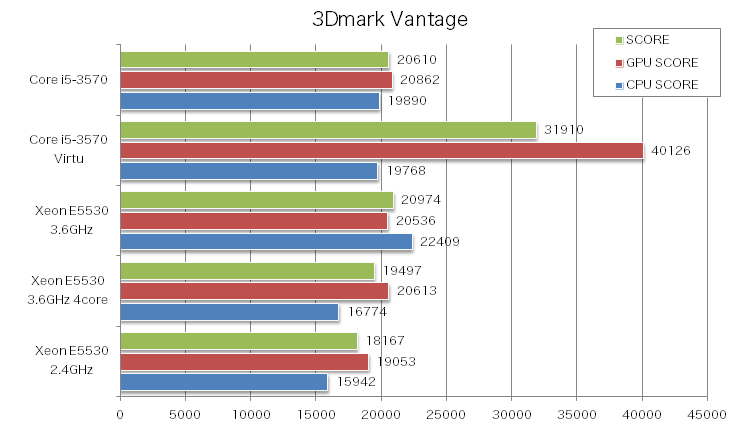
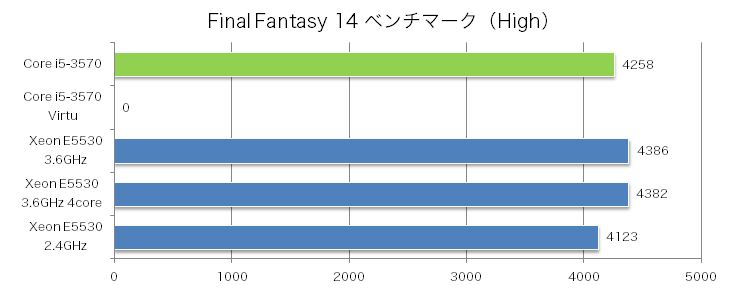
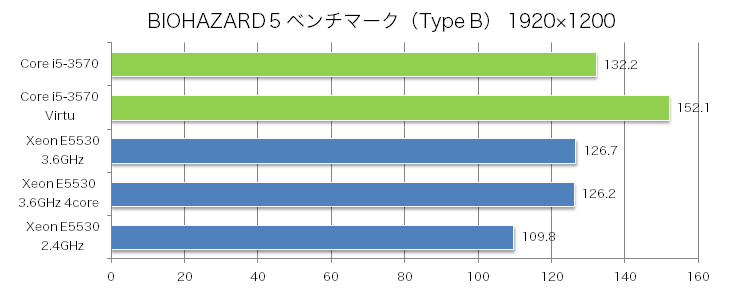
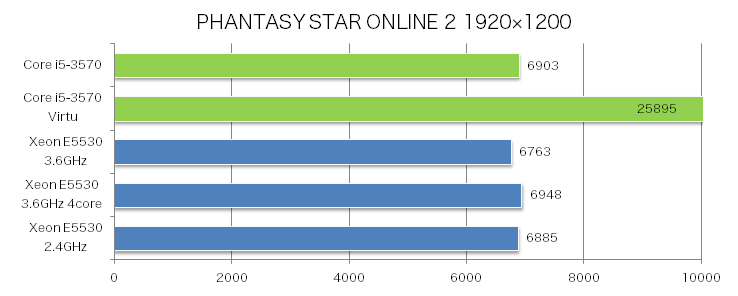
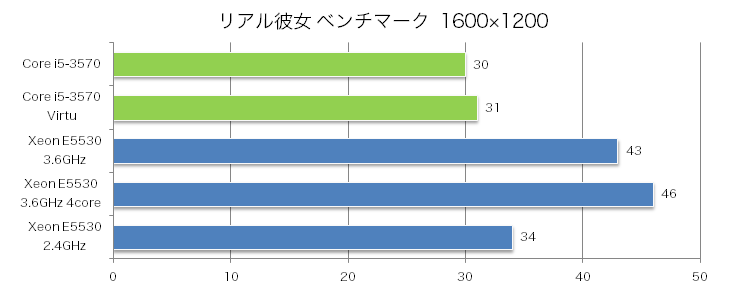
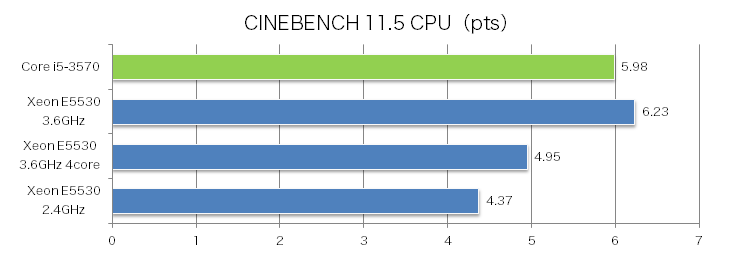
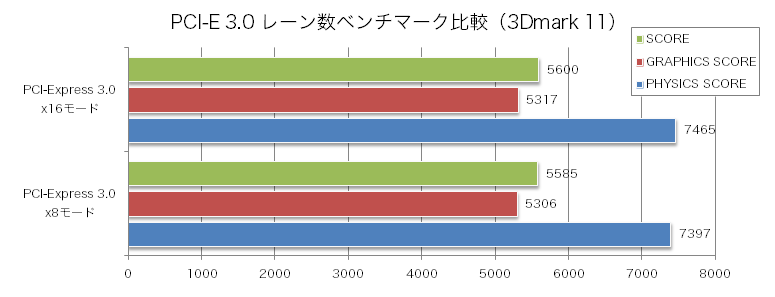
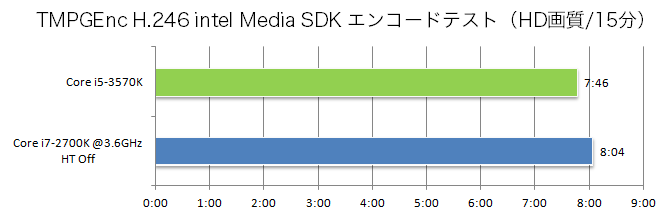

ZIGSOWمپ«مƒم‚°م‚¤مƒ³مپ™م‚‹مپ¨م‚³مƒ،مƒ³مƒˆم‚„مپ“مپ®م‚¢م‚¤مƒ†مƒ م‚’وŒپمپ£مپ¦مپ„م‚‹مƒ¦مƒ¼م‚¶مƒ¼ه…¨ه“،مپ«è³ھه•ڈمپ§مپچمپ¾مپ™م€‚